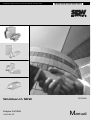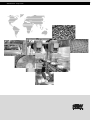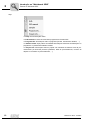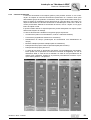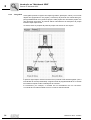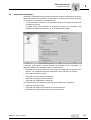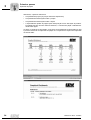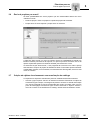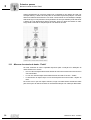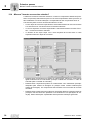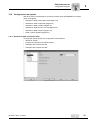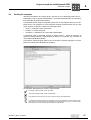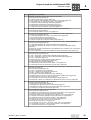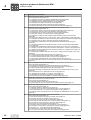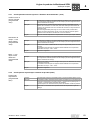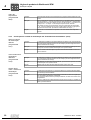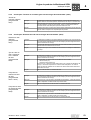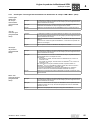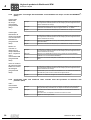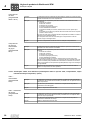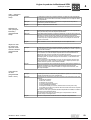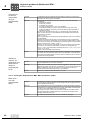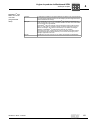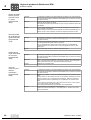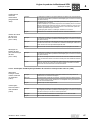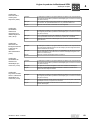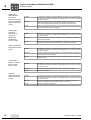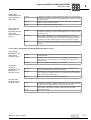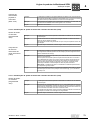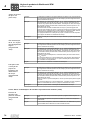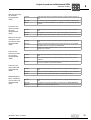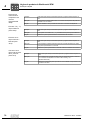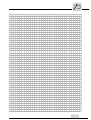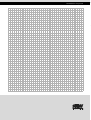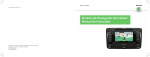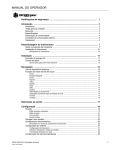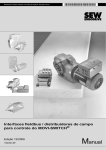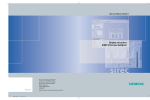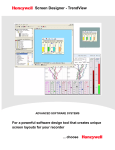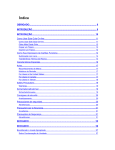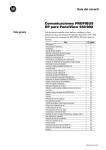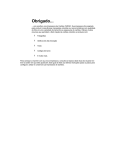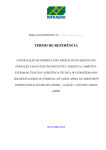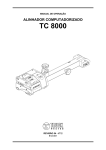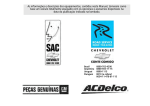Download 4 - Sew-Eurodrive A/S
Transcript
Motoredutores \ Redutores Industriais \ Conversores de freqüência \ Automação \ Service
Workbench SEW
Edição 03/2006
11441194 / BP
FE370000
Manual
SEW-EURODRIVE – Driving the world
Índice
1 Bem-vindo ao "Workbench SEW" ................................................................... 4
2 Introdução ao "Workbench SEW" ................................................................... 5
2.1 O que é o "Workbench SEW"? ................................................................. 5
2.2 Estrutura do "Workbench SEW"................................................................ 6
3 Primeiros passos ............................................................................................ 17
3.1 Criação de um objeto de acionamento ................................................... 17
3.2 Trabalho com objetos ............................................................................. 19
3.3 Conexão de objetos ................................................................................ 20
3.4 Trabalho com projetos e pastas de projetos ........................................... 21
3.5 Impressão de projetos ............................................................................ 23
3.6 Envio de projetos por e-mail ................................................................... 25
3.7 Criação de objetos de acionamento com uma função do catálogo ........ 25
3.8 Criação de objetos de aplicação e objetos de acionamento
com uma função de planejamento de projeto ......................................... 26
3.9 Criação de sistemas com "Tecnologia descentralizada" ........................ 28
3.10 Criação de sistemas com "Tecnologia de painel elétrico" ...................... 30
3.11 Máscara de entrada de dados "Cable" ................................................... 32
3.12 Máscara de entrada de dados "Supply system" ..................................... 35
3.13 Máscara "Inverter selection" ................................................................... 37
3.14 Máscara "Inverter accessories selection" ............................................... 38
3.15 Máscara "Accessories selection" ............................................................ 40
3.16 Configurações de opções ....................................................................... 41
4 Lógica de produto do Workbench SEW........................................................ 45
4.1 Verificação de conexão automática ........................................................ 46
4.2 Verificação completa............................................................................... 47
Workbench SEW – Software
3
Bem-vindo ao "Workbench SEW"
1
1
Bem-vindo ao "Workbench SEW"
O "Workbench SEW" é um instrumento de criação e verificação para o usuário. Recomendamos investir alguns minutos na leitura desta descrição. As descrições a seguir
fornecem ao usuário uma visão geral sobre o âmbito e as funções do programa.
As descrições são compostas por 3 capítulos:
4
•
Introdução ao "Workbench SEW": (página 5) Aqui são enumerados e descritos
todos os elementos do Workbench.
•
Primeiros passos: (página 17) A utilização do "Workbench SEW" é explicada em
vários exemplos.
•
Lógica do produto: (página 45) O "Workbench SEW" permite principalmente criar
e verificar sistemas de acionamentos. Para tanto, há regras de combinação. Este
capítulo descreve quais regras existem e quando podem ser aplicadas.
Workbench SEW – Software
Introdução ao "Workbench SEW"
O que é o "Workbench SEW"?
2
Introdução ao "Workbench SEW"
2.1
O que é o "Workbench SEW"?
2
O programa "Workbench SEW" coloca à disposição do usuário uma tela central para
compor sistemas de acionamentos complexos a partir de produtos SEW separados
incluindo acionamentos, conversores, cabos, distribuidores de campo, etc., através de
"drag and drop". Há diversas funções do catálogo disponíveis para a seleção dos produtos individuais.
Cada produto é representado por um objeto gráfico na tela. Vários objetos (produtos)
podem ser resumidos em um sistema de acionamento. Os sistemas de acionamento
compostos desta forma são verificados em vários níveis do programa e possíveis erros
de combinação são comunicados.
A tela gráfica corresponde a um projeto. É possível criar várias telas (vários projetos)
paralelamente como uma "pasta de projeto". É possível copiar, inserir, apagar e deslocar os objetos (produtos). É possível salvar os projetos como arquivo PDF ou imprimílos. As pastas de projetos podem ser salvas, carregadas ou ser enviadas.
O "Workbench SEW" também pode aceitar produtos SEW separados ou planejamentos
de projeto, assumindo desta forma a função de cesta de produtos que pode ser salva e
trocada como arquivo entre dois usuários do programa.
O resultado do "Workbench SEW" é uma lista de produtos que pode ser diretamente
adotada no processamento da encomenda pela SEW.
Workbench SEW – Software
5
Introdução ao "Workbench SEW"
2
Estrutura do "Workbench SEW"
2.2
Estrutura do "Workbench SEW"
O "Workbench SEW" é composto:
6
•
pela barra de menu com diversos menus pull-down
•
pela barra de botão configurável com diversos acessos de função
•
pela caixa de ferramentas com produtos SEW avulsos bem como combinações de
produto pré-configuradas da tecnologia descentralizada
•
pela tela gráfica para a criação do layout de sistemas de acionamento
•
pelas várias janelas de informação que podem ser ligadas/desligadas e posicionadas conforme sua escolha (lista de produtos, descrição do produto e lista de documentações)
•
pela barra de status para as mensagens do programa
Workbench SEW – Software
Introdução ao "Workbench SEW"
Estrutura do "Workbench SEW"
2.2.1
2
Menus pull-down da barra de menu e botões
File
File / New project folder: Cria-se uma nova pasta de projeto. Antes disso, é oferecida
a possibilidade de salvar a pasta de projeto atual.
File / Open: Acesso a mapas de projetos salvas.
File / Save: Salva as pastas de projeto atuais sob o nome já determinado. Caso
nenhum nome tenha sido dado, surge uma pergunta sobre o nome.
File / Save as: Salva as pastas de projeto atuais sob um outro nome.
File / Print: Acesso para imprimir. Os relatórios de impressão desejados são consultados anteriormente através de uma máscara de impressão especialmente através
deste item de menu.
File / Printer setup: Acesso da máscara para a seleção de impressora. Se "Print" for
selecionado através do menu pull-down, surge uma máscara para as opções de
impressão. Ao utilizar os botões, empregam-se as opções de impressão selecionadas
por último e imprime-se diretamente sem acesso à opção.
File / Send e-mail: Acesso para enviar por e-mail. É possível enviar o projeto ativo ou
a pasta completa de projeto por e-mail através dos dois subitens.
File / Export: Entrega dos produtos SEW definidos ao sistema CRM para criar a oferta.
File / Exit: Sai do programa. Se o projeto não foi salvo deste a última alteração, surge
uma pergunta de segurança para salvar.
Workbench SEW – Software
7
Introdução ao "Workbench SEW"
2
Estrutura do "Workbench SEW"
Project
Project / New: Cria-se um novo projeto (novo tab com a denominação "Project X").
A identificação da tab pode ser processada conforme sua escolha através de duplo
clique na tab.
Project / Import: Surge uma máscara de importação. Esta função possibilita importar
projetos de pastas de projetos que foram salvas.
Project / Delete: Apaga o projeto atual. Se houve apenas um único projeto na pasta de
projeto, isto não será possível e surge uma nota.
Project / Check all objects: Acesso para a verificação total do projeto. Todas as combinações de acionamento do projeto são verificadas quanto à sua integridade e compatibilidade.
Project / Display results: Acesso do resultado de verificação da última verificação
geral.
8
Workbench SEW – Software
Introdução ao "Workbench SEW"
Estrutura do "Workbench SEW"
2
Edit
Edit / Delete: Apaga um ou mais objetos selecionados.
Edit / Cut: Recorta (copiando ao mesmo tempo na memória intermediária) um ou mais
objetos selecionados.
Edit / Copy: Copia um ou mais objetos selecionados na memória intermediária.
Edit / Insert: Cola os objetos copiados anteriormente na memória intermediária.
Edit / Insert contents: Cola o conteúdo de um objeto copiado anteriormente na
memória intermediária em um objeto que está selecionado no momento.
Edit / Link 2 objects: Liga dois objetos selecionados.
Edit / Mark group: Seleciona todos os objetos de grupos que pertencem ao objeto selecionado no momento.
Edit / Documents: Os respectivos documentos podem ser anexados e/ou removidos
dos objetos respectivos através do respectivo subitem. "Anexado" significa que os
documentos são salvos com os projetos, de modo que estes documentos também
estejam disponíveis ao sistema de destino em caso de transmissão do projeto.
É possível reidentificar os documentos através do subitem "Determine new". Isto pode
ser necessário, quando uma folha dimensional foi alterada e agora é classificada com
outro número.
Workbench SEW – Software
9
Introdução ao "Workbench SEW"
2
Estrutura do "Workbench SEW"
View
View / Toolbox: Exibe/esconde a caixa de ferramentas.
View / Properties: Exibe/esconde a janela de informação para a descrição do produto.
View / Product list: Exibe/esconde a janela de informação para a lista de produtos.
View / Documents: Exibe/esconde a janela de informação para as documentações.
View / Project remarks: Exibe/esconde a janela de informação para observações
sobre o projeto.
View / Object remarks: Exibe/esconde a janela de informação para os observações
sobre o objeto.
View / Full-screen: Exibe/esconde todas as janelas de informação, a caixa de ferramentas e a barra de botões. Assim, uma tela maior fica disponível.
View / Window positions: Para salvar e acessar a ordem das janelas definida pelo
usuário bem como para acessar a configuração básica.
View / Toolbars: Exibe/esconde grupos separados de símbolos de botão.
10
Workbench SEW – Software
Introdução ao "Workbench SEW"
Estrutura do "Workbench SEW"
2
Function
Acesso de funções do catálogo e de planejamento do projeto. O menu é construído
dinamicamente conforme as funções integradas. As funções principais são:
•
Função para o ajuste dos dados da rede
•
Funções do catálogo para cabos pré-fabricados
•
Funções do catálogo para acionamentos
•
Funções do catálogo para distribuidores de campo
•
Funções do catálogo para reguladores e acessórios
•
Interface para o configurador SAP interno da SEW (disponível apenas interno à
SEW)
•
Funções de planejamento do projeto para servoacionamentos
•
Funções de planejamento do projeto do programa ProDrive
•
Função para criação de dados CAD
Extras
Extras / Options: Acesso das opções de programa.
Extras / Internet update: Atualização da função do programa através de update da
internet.
Extras / Rollback: Função para recuperar a última versão de programa.
Workbench SEW – Software
11
Introdução ao "Workbench SEW"
2
Estrutura do "Workbench SEW"
Help
? / Help: Acesso da ajuda online.
? / PDF-manual: Acesso do manual do programa em formato PDF.
? / Program info: Informações sobre o programa (versão, estrutura de diretório, ...).
? / Release notes: Aqui podem ser listadas informações referentes às alterações no
programa e no produto das últimas versões.
? / Project info: Informações sobre o projeto com carimbos de data em caso de processamento por diversas pessoas (utilizador, data de processamento, número de
objetos no momento do processamento, ...).
12
Workbench SEW – Software
Introdução ao "Workbench SEW"
Estrutura do "Workbench SEW"
2.2.2
2
Caixa de ferramentas
A caixa de ferramentas inclui objetos gráficos para produtos avulsos ou em combinação. Os objetos da caixa de ferramentas representam um "container vazio" para
determinados grupos de produtos. Inicialmente, estes objetos ainda estão vazios (container) e podem ser arrastados para a tela através de "drag and drop". Para tanto, um
objeto é selecionado na caixa de ferramentas e arrastado para a tela com a tecla do
mouse pressionada. Soltando a tecla direita do mouse, cria-se o objeto ou um grupo
inteiro de objeto na tela.
É possível então atribuir as especificações de produto desejadas aos objetos vazios
através das funções do catálogo.
A caixa de ferramentas é dividida nos seguintes grupos superiores:
•
Acionamentos (todos os motoredutores, motores e redutores isolados)
•
Conversores (reguladores eletrônicos e acessórios)
•
Distribuidores de campo (combinações de acionamento com distribuidores de
campo)
•
Módulos múltiplos (módulos múltiplos para servosistemas)
•
Planejamento de projeto ProDrive (diversas aplicações ProDrive)
•
Planejamento do projeto para servo
•
A cesta de lixo salva os elementos dos últimos 100 procedimentos para deletar.
Estes podem ser recuperados da cesta de lixo através de drag&drop. Ao sair do
Workbench SEW, a cesta de lixo é deletada. Se mais de 100 procedimentos de
deletar forem realizados, perdem-se os primeiros procedimentos conforme o princípio "entrou primeiro – sai primeiro".
Workbench SEW – Software
13
Introdução ao "Workbench SEW"
2
Estrutura do "Workbench SEW"
2.2.3
Tela gráfica
A tela gráfica permite o registro dos objetos (produtos, aplicações, cabos). Um ou mais
objetos são agrupados em um projeto (= tela atual). É possível criar várias telas (projetos) paralelamente como pasta de projeto. Cada projeto tem uma tab de projeto com
uma descrição de projeto. É possível alterar manualmente as descrições de projeto
fazendo clique duplo na tab.
Ao salvar, todos os projetos da pasta de projeto são salvos em um arquivo.
É possível ligar objetos avulsos na tela entre si puxando uma linha de ligação (com a
tecla direita do mouse pressionada). A lógica interna do programa detecta se a conexão
faz sentido e impede certas combinações de conexão.
É conveniente, por exemplo, a conexão de um motoredutor com um conversor.
A conexão de um redutor isolado com um conversor não faz sentido.
14
Workbench SEW – Software
Introdução ao "Workbench SEW"
Estrutura do "Workbench SEW"
2
Se o motoredutor e o conversor ainda não tiverem sido especificados, ocorre a verificação baseada em uma lógica simplificada dos grupos de produto. Somente quando os
dois objetos forem especificados inteiramente, ocorre uma verificação detalhada (corrente de passagem, queda de tensão, conexão de cabo, etc.).
É possível combinar objetos através de conexões lógicas ou através de conexões de
cabo. Há uma conexão lógica p. ex., entre um objeto de aplicação (planejamento de
projeto) e um objeto de acionamento; há uma conexão de cabo, p. ex., entre um motor
e um conversor. O "Workbench SEW" detecta automaticamente se trata-se de uma
conexão lógica ou de uma conexão de cabo. Em caso de conexões de cabo, cria-se
automaticamente um objeto de cabo.
2.2.4
Janela de informação
O "Workbench SEW" possui janelas de informação adicionais que podem ser exibidas/escondidas e que também podem ser ajustadas individualmente no seu tamanho
e ordem. É possível salvar e reacessar a ordem das janelas através do menu pull-down
"View/Window positions". Também é possível reacessar o ajuste padrão.
As seguintes janelas de informação estão disponíveis:
Janela "Product
list"
Todos os produtos especificados são listados nesta janela. É possível exibir produtos
idênticos separadamente ou agrupados (através do botão "Sum/list" à direita). A ordem
dos produtos exibidos pode ser alterada (através dos botões de setas à direita). É possível acessar funções adicionais (selecionar, imprimir, etc.) na janela "Product list" com
a tecla direita do mouse. Produtos avulsos podem ser selecionados para a impressão
e exportação no processamento de tarefas SEW através da caixa de controle à
esquerda. A função de exportação é uma função interna da SEW e pressupõe a autorização correspondente.
Janela "Object
properties"
A janela de propriedades exibe propriedades importantes do objeto selecionado no
momento. Os valores indicados dependem do objeto selecionado (p. ex., corrente,
tensão, rotação, redução, preço, etc.). É possível editar manualmente algumas propriedades (correntes calculadas ou cargas). Os valores editáveis podem ser reconhecidos
nas letras azuis.
Através da combinação de teclas <Ctrl><C>, é possível copiar o conteúdo da coluna
"Value" na área de transferência para poder executar um processamento posterior
rápido e descomplicado em outros programas.
Há um campo de introdução livre de várias linhas para observações na extremidade
inferior da janela em cada objeto e projeto.
Workbench SEW – Software
15
Introdução ao "Workbench SEW"
2
Estrutura do "Workbench SEW"
Janela
"Documents"
As documentações referentes ao produto (p. ex., instruções de operação, esquemas de
ligação, folhas de dados das formas construtivas e listas de peças) são exibidas na
janela de documentações.
Diversos símbolos caracterizam a disponibilidade da documentação:
A documentação está disponível localmente e pode ser aberta com um clique duplo.
A documentação não está disponível localmente mas é possível solicitá-la à SEW
através da internet (planejado a partir da versão 1.4).
A documentação não está disponível nem localmente nem através da internet.
A documentação foi anexada ao objeto e está portanto integrada no projeto atual do
Workbench SEW (Atenção: ao anexar várias documentações, o arquivo do projeto pode
ser muito grande, dificultando o envio por e-mail.).
Além disso, há uma abreviatura na coluna "Type" indicando o tipo de documentação.
2.2.5
•
RPT: Relatório do planejamento de projeto / pasta de aplicação
•
MB: Folha dimensional
•
CAD: Desenho CAD ou modelo CAD (planejado a partir da versão 1.4)
Barra de status
A barra de status exibe o status de verificação do projeto em forma de semáforo e as
mensagens de irregularidades para as conexões de objetos.
O projeto pode aceitar 3 estados de verificação que são colocados em casos de alterações no projeto e/ou na verificação geral.
•
"Projeto sem verificação" (sinal amarelo)
•
"Projeto apresenta irregularidade" (sinal vermelho)
•
"Projeto bem sucedido " (sinal verde)
Além disso, serão exibidas mensagens de irregularidades correspondentes caso não
seja possível realizar a conexão de objetos. Um sinal sonoro indica uma ação não permitida.
16
Workbench SEW – Software
Primeiros passos
Criação de um objeto de acionamento
3
Primeiros passos
3.1
Criação de um objeto de acionamento
3
A criação de um objeto de acionamento pode ser realizada de três modos:
1. Criação através de objetos na barra de ferramentas
•
Selecionar o grupo superior Acionamentos na caixa de ferramentas.
•
Selecionar o objeto de acionamento "AC drive"com um clique da tecla esquerda
do mouse e puxe-o com a tecla do mouse pressionada para a tela. Ao soltar a
tecla do mouse, cria-se um objeto de acionamento na tela. Neste momento, o
objeto ainda é um container vazio de um acionamento CA. Um sinal "?" é exibido
para um objeto não especificado.
•
Selecionar o objeto com um clique da tecla esquerda do mouse (o objeto recebe
um quadro) e clicar a tecla direita do mouse. Abre-se um menu de contexto.
Através do item de menu ativo "Functions", abrir um outro menu onde estejam
disponíveis diversas funções do catálogo. Através da pré-seleção de um objeto
CA é possível selecionar apenas as funções do catálogo correspondentes. Selecionar uma das funções ativas do catálogo através de um clique do mouse.
Observação: Clicando duas vezes com a tecla esquerda do mouse você
também passa diretamente para o catálogo.
Importante: Se vários objetos estiverem selecionados, nenhuma função do catálogo será oferecida.
•
Inicia-se uma função externa do catálogo. Através da pré-seleção do objeto CA,
você passa diretamente para a máscara de introdução de acionamentos CA.
Selecionar a versão e o tamanho desejados do acionamento bem como possíveis opções de acionamento. Se o acionamento estiver especificado, você
retorna à sua tela através do botão "SEW workbench" ou através do menu pulldown "Interface/SEW Workbench".
•
A figura do objeto de acionamento é adaptada de acordo com o tipo de redutor
selecionado, "?" desaparece, o acionamento surge na lista de produtos e é possível ver os dados técnicos na janela de propriedades. Assim, está criado o acionamento.
Workbench SEW – Software
17
3
Primeiros passos
Criação de um objeto de acionamento
2. Criação através do menu de contexto da tela
•
Clicar na tela com a tecla direita do mouse. Possíveis objetos já presentes não
podem estar selecionados. Abre-se um menu de contexto.
•
Através do item de menu "Functions", são oferecidas todas as funções do catálogo e outras funções. Selecionar a função "Electronic catalog".
•
Inicia-se uma função externa do catálogo. Já que neste caso não há nenhuma
pré-seleção do acionamento, você acessa o menu de seleção para diversos tipos
de acionamento. Selecionar "AC drive" e seguir as outras instruções do programa. Selecionar a versão e o tamanho desejados do acionamento bem como
possíveis opções de acionamento. Se o acionamento estiver especificado, você
retorna à sua tela através do botão "SEW workbench" ou através do menu pulldown "Interface/SEW Workbench".
•
Cria-se um novo objeto de acionamento na margem esquerda superior da tela.
A figura do objeto de acionamento é exibida de acordo com o tipo de redutor selecionado, o acionamento surge na lista de produtos e é possível ver os dados técnicos na janela de propriedades.
3. Criação através do menu pull-down
•
18
Na terceira possibilidade de criação, acessar a função do catálogo através do
menu pull-down "Functions/ Electronic catalog". Os outros procedimentos correspondem ao item 2.
Workbench SEW – Software
Primeiros passos
Trabalho com objetos
3.2
3
Trabalho com objetos
Objetos podem ser selecionados, deletados, copiados, recortados, inseridos ou ser
inseridos apenas com o conteúdo.
Seleção de objetos: É necessário primeiro selecionar os objetos para diversos procedimentos (deletar, copiar, deslocar, ...). As seguintes possibilidades estão disponíveis
para selecionar um ou vários objetos:
•
Puxar uma janela em torno de um ou vários objetos com a tecla esquerda do mouse
pressionada. Todos os objetos registrados desta forma são selecionados.
•
Selecionar um objeto clicando com a tecla esquerda do mouse. Para selecionar
outros objetos, pressionar a tecla <Ctrl> e clicar ao mesmo tempo os objetos adicionais desejados individualmente com a tecla esquerda do mouse.
•
É possível selecionar grupos de objetos (objetos ligados), selecionando um objeto e
acessando o menu de contexto através da tecla direita do mouse. Selecionar "Select
group".
Os seguintes procedimentos com o mouse (p. ex., acesso do menu de contexto) devem
ser executados nos objetos selecionados, caso contrário, a seleção será removida.
Para remover as seleções, clicar com a tecla esquerda do mouse no fundo da tela.
Deletar objetos: Selecionar um ou vários objetos que deseja deletar. Pressionar a
tecla <Del> ou acessar o menu de contexto e selecionar "Delete".
Copiar objetos: Selecionar um ou vários objetos que deseja copiar. Pressionar a combinação de teclas <Ctrl><Ins> ou acessar o menu de contexto e selecionar "Copy".
Recortar objetos: Selecionar um ou vários objetos que deseja recortar. Acessar o
menu de contexto e selecionar "Cut". Ao contrário de "Delete" de objetos, ao recortar
objetos, estes são copiados ao mesmo tempo.
Inserir objetos: Objetos copiados ou recortados anteriormente podem ser reinseridos.
Para tanto, aperte a combinação de teclas <Shift><Ins> ou acesse o menu de contexto
e selecione "Insert". A especificação de produto que talvez já exista será adotada.
Inserir conteúdos de objetos: Ao copiar um objeto, é possível transferir a especificação de produto contida para um outro objeto. Selecionar e copiar um objeto com uma
especificação de produto. Selecionar o objeto de destino desejado. Acessar o menu de
contexto e selecionar "Insert contents". Conteúdos de objetos podem ser adotados por
apenas um objeto. Isto significa que um objeto já deve existir para poder adotar conteúdos.
Observações sobre o objeto: É possível depositar informações adicionais para cada
objeto na janela de propriedades. Para a visualização e/ou para a introdução, o objeto
deve estar selecionado.
Workbench SEW – Software
19
Primeiros passos
3
Conexão de objetos
3.3
Conexão de objetos
Uma tarefa principal do "Workbench SEW" consiste em criar sistemas de acionamento
de vários produtos e verificar sua compatibilidade.
Cada produto representa um objeto na tela gráfica. Conexões entre os produtos
(objetos) são visualizadas através de linhas de conexão.
O "Workbench SEW" diferencia entre "conexões lógicas" e "conexões de cabo".
•
Conexões lógicas representam a compatibilidade de dois objetos. Por exemplo,
um objeto "Planejamento de projeto de acionamento" possui uma conexão lógica
com o objeto de acionamento projetado.
•
A conexão de cabo também é uma conexão entre dois objetos. Aqui, os objetos são
conectados através de um cabo. O cabo em si também é um objeto. Por exemplo,
a conexão de um objeto de acionamento com um objeto de conversor é uma
conexão de cabo, já que os dois objetos estão conectados com um cabo.
O "Workbench SEW" detecta durante a conexão de objetos se trata-se de uma
"conexão lógica" ou de uma "conexão do cabo" e acrescenta automaticamente um
cabo.
É possível criar uma conexão entre dois objetos com os seguintes modos:
•
Puxar uma linha de um objeto de partida para um objeto de destino com a tecla
direita do mouse pressionada.
•
Selecionar dois objetos e acessar a função "Connect 2 objects" através do menu de
contexto.
Se os dois objetos forem compatíveis, a conexão será representada em seguida.
Objetos que não podem ser conectados serão sinalizados na barra de status. Eis
alguns objetos que podem ser conectados:
•
Acionamento AC => Conversor MOVITRAC® (conexão de cabo)
•
Planejamento de projeto => Acionamento AC (conexão lógica)
•
Distribuidor de campo Z3/Z6 => Acionamento MOVIMOT® (conexão de cabo)
•
Distribuidor de campo Z7/Z8 => Acionamento CA (conexão de cabo)
•
Etc.
Eis alguns objetos que não podem ser conectados:
20
•
Redutor isolado => Redutor isolado
•
Planejamento de projeto => Conversor
•
Acionamento de corrente contínua => Conversor MOVITRAC®
•
Etc...
Workbench SEW – Software
Primeiros passos
Trabalho com projetos e pastas de projetos
3
Especialmente nos sistemas de acionamento com distribuidores de campo, são visualizadas conexões de cabo especiais de 1, 2 e 3 ramos que representam diversos tipos
de cabos.
•
1 ramo => Tensão de alimentação (p. ex., 230 ou 400 V)
•
2 ramos => Sistema de rede e alimentação de 24 V
•
3 ramos => Sistema de rede, alimentação de 24 V e tensão de alimentação (p. ex.,
230 ou 400 V)
Ao contrário das conexões de cabo "normais", estas conexões são efetuadas apenas
de modo horizontal e vertical. Conexões de cabo normais e conexões lógicas podem
ter todas as direções.
3.4
Trabalho com projetos e pastas de projetos
A tela com objetos representa um projeto. A tab acima da tela contém o nome do projeto. Ao criar um novo projeto, o nome do projeto é gerado automaticamente e pode ser
alterado com um duplo clique da tecla esquerda do mouse. É possível criar vários projetos paralelamente. Cada projeto tem a sua própria tab. É possível passar de um projeto para o outro através da tab, clicando com a tecla esquerda do mouse.
"Project folder" é o termo chave de todos os projetos (tab), mesmo quando só há um
projeto.
Projetos podem ser recriados, copiados, deletados e importados.
Pastas de projetos podem ser salvas e carregadas.
Recriar pasta de projeto: Para criar uma nova pasta de projeto, selecionar no início
do "Workbench SEW", o botão "New project folder" na máscara inicial. Em seguida,
abre-se uma nova pasta de projeto com um projeto vazio "Project1".
Se o "Workbench SEW" já tiver sido iniciado, acessar uma nova pasta de projeto
através do botão "New project folder" ou através do menu "File/New project folder".
Antes disso, é possível que seja solicitado a salvar a pasta de projeto atual.
Recriar projeto: Ao criar uma nova pasta de projeto, cria-se automaticamente um novo
projeto com o nome "Project1". Você pode criar outros projetos através do botão "New
project" ou através do menu pull-down "Project/New".
Copiar projeto: Para copiar projetos, deve copiar os objetos do projeto original, criar
um projeto novo e inserir aí os objetos copiados.
Deletar projeto: Deletar o projeto atual através do botão "Delete project" ou através do
menu pull-down "Project/Delete". Isto só funciona quando a pasta de projetos tiver pelo
menos um outro projeto. O último projeto não pode ser deletado.
Workbench SEW – Software
21
3
Primeiros passos
Trabalho com projetos e pastas de projetos
Importar projeto: Projetos são importados através de uma máscara especial de importação. Esta máscara de importação é acessada através do botão "Import projects" ou
através do menu pull-down "Project/Import".
Selecionar na máscara o arquivo da pasta de projeto que contém os projetos a serem
importados. Selecionar um ou mais projetos através da caixa de controle e inicie o processo de importação. Os projetos selecionados são criados como novos projetos respectivamente no "Workbench SEW".
Salvar pasta de projeto: Pastas de projetos com todos os projetos contidos podem ser
salvas como arquivo. O nome do diretório e do arquivo podem ser selecionados livremente e, na medida do possível, devem ser de fácil identificação. O arquivo recebe
automaticamente a extensão "*.SEWpro".
Selecionar o botão "Save project folder" ou o menu pull-down "File/Save" para salvar
uma pasta de projeto. Em seguida, surge uma máscara de seleção de arquivo, na qual
é possível salvar a pasta de projeto no diretório desejado com o nome de arquivo desejado.
O nome do arquivo é exibido na barra de títulos do programa.
Carregar pasta de projeto: Para carregar uma pasta de projeto, selecionar no início
do "Workbench SEW" o botão "New project folder" na máscara inicial. Em seguida,
surge uma máscara de seleção de arquivo, na qual é possível buscar o arquivo de pasta
de projeto desejado e abrí-lo. É possível acessar as quatro últimas pastas de projeto
diretamente na máscara inicial.
Se o "Workbench SEW" já tiver sido iniciado, acessar uma pasta de projeto salva
através do botão "Load project folder" ou através do menu pull-down "File/Open". Antes
disso,é possível que ainda seja solicitado a salvar a pasta de projeto atual.
Observações sobre o projeto: É possível depositar informações adicionais para cada
projeto na janela de propriedades.
22
Workbench SEW – Software
Primeiros passos
Impressão de projetos
3.5
3
Impressão de projetos
Há diversas configurações disponíveis para imprimir projetos; estas podem ser selecionadas através do menu pull-down "Extras/Options" ou através da máscara de opções
de impressão. A impressão é acessada através:
•
do menu pull-down "File/Print" (com indicação da máscara de opções de impressão
e seleção de opções).
•
do botão "Print" (sem indicação da máscara de opções de impressão). São
impressos os relatórios de acordo com as configurações de opção.
A máscara "Print options" oferece diversas configurações para a impressão. Os
seguintes relatórios de impressão podem ser selecionados:
•
Impressão do layout (necessita de certo tempo de preparação; em projetos complexos e com computador de baixo desempenho, isto pode durar um minuto).
•
Impressão da lista de produtos
•
Impressão das especificações do produto
•
Impressão de planejamentos de projetos
•
Impressão dos resultados de verificação
As seguintes áreas de impressão podem ser selecionadas como alternativa:
•
Impressão do projeto inteiro
•
Impressão dos objetos selecionados na área de caracteres
•
Impressão dos objetos selecionados na lista de produtos
Workbench SEW – Software
23
3
Primeiros passos
Impressão de projetos
Além disso, é possível selecionar:
•
a impressão de preços (se preços estiverem disponíveis)
•
a impressão de observações sobre o projeto
•
a impressão de observações sobre o objeto
•
a supressão da quebra de página após cada posição com a descrição de produto.
Principalmente em caso de muitos acessórios, o consumo de papel é reduzido ativando esta opção.
Ao ativar o comando de impressão, surge uma pré-visualização da impressão na qual
é possível selecionar a impressão em papel ou a criação de um arquivo de impressão
no formato PDF.
24
Workbench SEW – Software
Primeiros passos
Envio de projetos por e-mail
3.6
3
Envio de projetos por e-mail
Há duas possibilidades de enviar projetos que são selecionadas através do menu
"File/Send e-mail".
•
Pasta de projeto: Todos os projetos na pasta de projeto são enviados.
•
Projeto ativo: Envia-se apenas o projeto ativo no momento.
A máscara "Send e-mail" no menu de opções oferece a possibilidade de ajustar um
tamanho máximo para anexos de arquivos, no qual um pré-aviso é emitido. Isto é útil
quando é permitido apenas um tamanho limitado para anexos de e-mail.
Ao acessar a função "Send e-mail", o seu programa de e-mail cria um e-mail no qual já
está anexado o arquivo de projeto do Workbench SEW. É necessário apenas introduzir
o destinatário, assunto, e se necessário, um texto adicional. Em seguida, enviar o e-mail
como de costume.
3.7
Criação de objetos de acionamento com uma função do catálogo
A criação de um objeto de acionamento pode ser efetuada de diversas maneiras:
•
Acessar o grupo superior "Drives" na caixa de ferramentas. Selecionar um objeto de
acionamento (por exemplo, na categoria de produto "AC drive" e arrastar este objeto
com a tecla esquerda do mouse pressionada para a tela. Um objeto vazio com um
ponto de interrogação encontra-se agora na tela. Selecionar o objeto e acessar o
menu de contexto "Function/Electronic catalog" através da tecla direita do mouse.
Workbench SEW – Software
25
Primeiros passos
3
Criação de objetos de aplicação e objetos de acionamento com uma função de planejamento de projeto
•
Selecionar um objeto de acionamento existente e clicar na barra de símbolos no
botão "Function – Electronic catalog".
•
Faça duplo clique com a tecla esquerda do mouse em um objeto de acionamento
existente.
•
Também é possível acessar o menu de contexto "Function/Electronic catalog" sem
objeto de acionamento clicando a tecla direita do mouse na tela. O objeto de acionamento é criado automaticamente após a especificação do acionamento.
•
É possível acessar a função do catálogo através do menu pull-down "Function/Electronic catalog". Se nenhum objeto de acionamento estiver selecionado, cria-se em
seguida um novo objeto. Se um objeto de acionamento estiver selecionado, atribuise o acionamento ao objeto selecionado.
Selecionar a função do catálogo de seu acionamento inclusive todas as opções desejadas. Ao retornar ao "Workbench SEW", este acionamento é adotado com suas propriedades (denominação, potência, rotação, etc...) no objeto selecionado ou em um novo
objeto. Simultaneamente, adapta-se a visualização do objeto ao acionamento selecionado e o ponto de interrogação desaparece. Apenas um acionamento pode ser especificado e atribuído ao objeto de acionamento.
É possível acessar a função do catálogo quantas vezes quiser.
Em um objeto de acionamento vazio existente, a função do catálogo já é ocupada com
uma pré-seleção baseada na categoria do produto (acionamento CA, acionamento
MOVIMOT®, etc.) do objeto. Se um objeto de acionamento já tiver sido especificado, é
acessada diretamente a máscara de resultado da função do catálogo.
Se uma outra categoria de produto for selecionada dentro da função do catálogo, surge
um aviso correspondente no retorno ao Workbench SEW.
3.8
Criação de objetos de aplicação e objetos de acionamento com uma função de
planejamento de projeto
É possível realizar a criação de um objeto de aplicação com uma função de planejamento de projeto (p. ex., com o programa de planejamento de projeto ProDrive) de duas
maneiras diversas:
26
•
Acessar o grupo superior "ProDrive project planning" na caixa de ferramentas. Selecionar um objeto de aplicação (por exemplo, "Travel drive") e arrastar este objeto
para a tela com a tecla esquerda do mouse pressionada. Um objeto vazio com um
ponto de interrogação encontra-se agora na tela. Selecionar o objeto e acessar o
menu de contexto "Function/Project planning with ProDrive" através da tecla
esquerda do mouse.
•
Selecionar um objeto de aplicação já existente e clicar no botão "Function – Project
planning with ProDrive".
•
Faça duplo clique com a tecla esquerda do mouse em um objeto de aplicação existente.
Workbench SEW – Software
Primeiros passos
Criação de objetos de aplicação e objetos de acionamento com uma função de planejamento de projeto
•
Também é possível acessar o menu de contexto "Function/Project planning with
ProDrive" sem objeto de aplicação clicando a tecla direita do mouse na tela. O objeto
de aplicação é criado automaticamente após a especificação do acionamento.
•
É possível acessar a função de planejamento de projeto através do menu pull-down
"Function/Project planning (ProDrive)". Se nenhum objeto de aplicação estiver selecionado, cria-se em seguida um novo objeto. Se um objeto de aplicação estiver selecionado, o planejamento de projeto é atribuído ao objeto selecionado.
3
Após acessar ProDrive, executar o planejamento de projeto. Definir um ou mais acionamentos dentro do planejamento de projeto. Em ProDrive há a possibilidade de selecionar a versão do acionamento e opções adicionais.
Ao sair do planejamento de projeto, este é atribuído ao objeto de aplicação selecionado
no Workbench SEW. Simultaneamente, desaparece o ponto de interrogação que ainda
possa estar presente. Se nenhum objeto de aplicação estava selecionado anteriormente, cria-se um novo objeto. O objeto de aplicação inclui todos os valores de introdução efetuados no planejamento de projeto e um arquivo PDF com os valores de introdução e de resultado do planejamento de projeto. Este arquivo PDF encontra-se na
janela de documentações do objeto.
Ao retornar do planejamento de projeto, também cria-se um ou mais objetos de acionamento (de acordo com a introdução do número de acionamentos). Estes estão anexados diretamente no objeto de aplicação e incluem todas as propriedades definidas do
acionamento.
É possível acessar o planejamento de projeto quantas vezes quiser. Valores de introdução especificados anteriormente estão mais uma vez disponíveis em caso de novo
acesso. Em caso de alteração do número de acionamentos, adapta-se o número de
acionamentos anexados ao objeto de aplicação no retorno ao Workbench SEW.
Se um outro tipo de aplicação for selecionado dentro do planejamento de projeto
(acionamento de elevação ao invés de mecanismo de translação) surge um aviso correspondente no retorno ao Workbench SEW.
Os acionamentos criados com o planejamento de projeto (objetos de acionamento)
podem ser transferidos a uma função do catálogo para selecionar possíveis opções adicionais ou para deselecionar. Opções já pré-selecionadas automaticamente pelo planejamento de projeto (p. ex., freio) não podem ser deselecionadas na função do catálogo.
Se determinadas propriedades do acionamento relevantes ao planejamento de projeto
forem alteradas na função do catálogo (p. ex., tamanho do acionamento, potência,
redução, rotação, versão do acionamento, etc.), surge no retorno ao Workbench SEW
a mensagem que o planejamento de projeto não é mais válido. Esta mensagem surge
também em "Verificação geral" final se o número de acionamentos anexados ao objeto
de aplicação não corresponder mais ao número no planejamento de projeto.
Dica: É possível criar planejamentos de projeto rapidamente copiando o objeto de aplicação. Desta forma, todas as introduções do primeiro planejamento de projeto estão
disponíveis.
Workbench SEW – Software
27
Primeiros passos
3
Criação de sistemas com "Tecnologia descentralizada"
3.9
Criação de sistemas com "Tecnologia descentralizada"
Para a criação rápida de layout de sistemas com "Tecnologia descentralizada" há um
grupo superior próprio da caixa de ferramentas e técnicas especiais de inserir no "Workbench SEW". Os seguintes ramos de acionamentos pré-definidos compostos por distribuidores de campo, cabo e acionamento estão disponíveis na caixa de ferramentas.
•
Z1 com acionamento MOVIMOT®
•
Z1 com acionamento MOVISWITCH®
•
Z3/Z6 com acionamento MOVIMOT®
•
Z7/Z8 com acionamento CA
•
MOVIMOT® com interface AS
•
MOVIMOT® com opcional de fieldbus
•
Tensão de alimentação para os valores de conexão à rede de alimentação (a tensão
de alimentação não é nenhum produto SEW mas funciona como ponto de alimentação para diversas tensões de alimentação.)
Para a criação de layouts, proceda da seguinte maneira:
28
•
Criar um projeto novo vazio.
•
Selecionar a "Combinação de ramo" desejada na caixa de ferramentas (grupo superior "Dec. technologie") e arrastá-la para a tela. Nesta posição criam-se diversos
objetos para cabos, distribuidores de campo e acionamentos. No primeiro ramo,
cria-se adicionalmente um objeto "Supply system" com valores padrões para as tensões de alimentação. Estes valores podem ser alterados posteriormente.
Workbench SEW – Software
Primeiros passos
Criação de sistemas com "Tecnologia descentralizada"
•
Selecionar a próxima combinação de ramo. Esta pode ser a mesma combinação
que a anterior ou uma outra. Arrastar a combinação de ramo de sua escolha na tela
e posicionar o ponteiro do mouse para o sistema de alimentação ou para os distribuidores de campo já existentes. É possível reconhecer na alteração de cor do
objeto percorrido se uma nova combinação de ramo pode ser inserida ou anexada
nesta posição. Anexar o novo ramo no distribuidor de campo já existente. Se não
tiver inserido nem anexado o novo ramo, cria-se um novo grupo com um sistema de
alimtentação próprio. Deletar este novo grupo – eventualmente indesejado – selecionando um objeto deste grupo, acessando o menu de contexto com a tecla direita
do mouse, selecionando o item de menu "Select group" e deletando em seguida o
grupo.
•
Ao inserir diversas combinações de ramo, o conduto de cabos adapta-se automaticamente aos ramos vizinhos.
•
Se o layout estiver pronto, é necessário preencher os containers vazios (objetos com
um "?") com as especificações de produto. Para tanto, selecionar o primeiro objeto
(selecionar apenas um objeto) e acessar o menu de contexto através da tecla direita
do mouse. A função externa disponível do objeto selecionado para a especificação
do produto encontra-se no item de menu "Functions". Clicando duas vezes com a
tecla esquerda do mouse você também acessa a "Especificação de produto" correspondente. Caso várias funções estejam atribuídas a um objeto, toma-se a primeira
(= função superior no menu de contexto).
•
Acessar a função do catálogo, selecionar o produto desejado e retornar ao "Workbench SEW". O objeto selecionado tem agora as propriedades do produto selecionado, o "?" desapareceu e a visualização do objeto foi adaptada à seleção do produto.
•
Prodecer desta maneira com todos os objetos que têm "?". Para objetos com produtos idênticos, recomenda-se especificar um objeto e então copiar o conteúdo
deste objeto em outros objetos com "Insert contents".
•
Uma "Verificação completa" deve ser feita de vez em quando ou no mais tardar
quando todos os objetos estiverem especificados. Um projeto sem verificação pode
ser reconhecido pelo sinal amarelo à esquerda abaixo na barra de status. Para
tanto, pressionar o botão "Check all objects" ou acessar a rotina de verificação
através do menu pull-down "Project/Check all objects". É possível acompanhar as
verificações na janela de verificação que se abre. Os resultados de verificação
("Error", "OK" ou "Additional information") são indicados com diversos icones. Se
surgirem irregularidades, informações mais detalhadas encontram-se na "Janela de
resultados".
•
Maiores informações sobre os testes realizados encontram-se no item "Lógica do
produto".
•
Especialmente nos sistemas de acionamento com "Tecnologia descentralizada" é
improvável que possa criar o projeto inteiro imediatamente sem erros. Por esta
razão, iniciar neste meio tempo a "Verificação geral" – p. ex., quando tiver especificado um ramo inteiro – e só então copiar os conteúdos do objeto da combinação
bem sucedida para os outros objetos.
Workbench SEW – Software
3
29
Primeiros passos
3
Criação de sistemas com "Tecnologia de painel elétrico"
3.10
Criação de sistemas com "Tecnologia de painel elétrico"
O Workbench SEW auxilia você na criação de sistemas com "Tecnologia de painel elétrico". Todos os conversores e componentes de acessórios que em geral – ao contrário
da "Tecnologia descentralizada" – podem ser instalados em um painel elétrico central
são denominados como tecnologia de painel elétrico.
Um exemplo é o conversor de freqüência MOVIDRIVE® com ou sem acessórios e acionamento CA conectado. Há diversos modos para a criação de sistemas de acionamento controlados. Um procedimento efetivo, por exemplo:
30
•
Criar um projeto novo vazio.
•
Criar um objeto de acionamento através de uma função do catálogo ou de planejamento de projeto.
•
Arrastar um objeto de conversor vazio da caixa de ferramentas do grupo superior
"Inverter" para a tela, mantendo uma certa distância acima do objeto de acionamento.
•
Conectar o acionamento com o conversor, arrastando uma conexão do objeto de
conversor para o objeto de acionamento com a tecla direita do mouse pressionada.
Em seguida, surge um objeto de cabo vazio entre o conversor e o acionamento.
•
Selecionar o objeto de conversor e acessar o menu de contexto "Function/Inverter
selection" através da tecla direita do mouse.
•
Os valores de carga e diversas propriedades do acionamento anexado surgem na
máscara do conversor. Se necessário, introduzir manualmente dados que estejam
faltando e selecione um conversor da lista. Uma barra verde de tabela seleciona a
sugestão de programa, barras vermelhas significam perigo de sobrecarga, barras
brancas significam sugestões alternativas.
•
Após sair da máscara, surge a denominação do conversor abaixo do objeto do conversor e o ponto de interrogação desaparece.
Workbench SEW – Software
Primeiros passos
Criação de sistemas com "Tecnologia de painel elétrico"
•
As propriedades do conversor encontram-se na lista "Characteristics". Caso necessário, aqui ainda é possível selecionar entre diversos processos de controle (p. ex.,
VFC ou CFC). Por sua vez, determinados componentes de acessório dependem dos
processos de controle.
•
Para a seleção de outros acessórios, clicar com a tecla esquerda do mouse em "+"
no canto esquerdo inferior do objeto do conversor. Em seguida, abre-se uma máscara especial com acessórios que podem ser selecionados.
•
Selecionar o acessório desejado e sair da máscara.
•
Ao selecionar um determinado acessório (por exemplo bobina de rede, filtro de rede,
unidade de realimentação da rede), são criados objetos de acessório autônomos
adicionais acima do objeto do conversor. Todos os outros componentes de acessórios são integrados no objeto do conversor (reconhecível no sinal verde "+" e nos
diversos números acima do objeto do conversor).
•
Além disso, cria-se um sistema de alimentação como ponto de alimentação. Aqui é
possível depositar as propriedades da rede (tensão, freqüência, queda de tensão,
etc.).
•
No penúltimo passo, define-se o cabo de conexão entre o motor e o conversor. Para
tanto, clicar duas vezes com a tecla esquerda do mouse no objeto de cabo e a máscara de cabo surge. De acordo com o tipo de motor ou opções de motor, a máscara
de cabo oferece cabos pré-fabricados (cabo do motor, cabo do encoder, cabo de
ventilação forçada) ou uma "Free input" de valores de cabos. Selecionar o cabo
desejado e sair da máscara de cabo.
•
O último passo consiste em iniciar uma verificação geral do sistema de acionamento
através do botão "Project – Check all objects". A verificação geral inclui diversas
verificações listadas no item "Lógica do produto". Por exemplo, se diversos componentes de acessório não puderem ser usados em cabos blindados do motor ou em
uma aplicação de elevação anexada, não é possível utilizar nenhum filtro de saída.
•
Se nenhuma irregularidade for comunicada, o sistema de acionamento foi criado
corretamente. Simultaneamente à verificação geral, identificam-se as correntes e a
queda de tensão.
Workbench SEW – Software
3
31
Primeiros passos
3
Máscara de entrada de dados "Cable"
Várias combinações de conversor podem ser conectadas a uma bobina de rede (ver
exemplo abaixo). A bobina de rede pode ser acessada a partir de qualquer conversor
através da máscara de acessórios. Ao tomar conhecimento de uma utilização múltipla,
selecionar logo os componentes correspondentes. É claro que também pode selecionar
a bobina de rede diretamente através de duplo clique no objeto de bobina de rede.
Surge então uma lista de seleção apenas com bobinas de rede.
3.11
Máscara de entrada de dados "Cable"
Há uma "máscara de cabo" separada disponível para a seleção e/ou definição de
cabos. Efetua-se o acesso
•
com um cabo de objeto selecionado através do menu de contexto e do item de menu
"Function/Cable"
•
ou com um cabo de objeto selecionado através do botão "Function – Cable"
•
ou através de um duplo clique com a tecla esquerda do mouse sobre o objeto de
cabo.
De acordo com o tipo dos objetos vizinhos, surge uma máscara de entrada de cabos
para "free input" de valores de cabos ou uma lista de seleção com cabos pré-fabricados.
32
Workbench SEW – Software
Primeiros passos
Máscara de entrada de dados "Cable"
3
3.11.1 Máscara de cabo para cabos pré-fabricados
Todos os cabos pré-fabricados que estão disponíveis para a conexão de objetos vizinhos são exibidos na máscara de cabo. A seleção ainda é grande para objetos vizinhos
não especificados (objetos sem atribuição de projeto). Somente a partir dos objetos
vizinhos especificados surgem apenas os produtos de cabo relevantes.
A especificação de produto – tal como os dados de compra e os dados do cabo – são
adotados pelo objeto de cabo para outros cálculos.
Workbench SEW – Software
33
3
Primeiros passos
Máscara de entrada de dados "Cable"
3.11.2 Máscara de cabo para "free input"
A máscara de cabo para "free input" surge somente quando não houver nenhum cabo
pré-fabricado. Neste caso, é necessário introduzir manualmente os valores de cabo
para os outros cálculos (queda de tensão) e para as verificações (conexão de cabo
mecânica).
Dependendo do objeto de cabo e da utilização do cabo (objetos vizinhos detectados),
é exibida uma lista com diversos tipos de cabo para a introdução.
•
Cabo de alimentação CA (p. ex. para 3 x 400 V / 50 Hz)
•
1 até 4 cabos de alimentação CC (p. ex., para diversos pontos de apoio de 24 V nos
distribuidores de campo).
•
Cabo de rede para controle do distribuidor de campo
Especialmente em sistemas com distribuidores de campo, são utilizados cabos "com
vários ramos" que podem ter diversos tipos de cabos. Os cabos estão paralelos mas
podem ser instalados como cabos separados.
O cabo CA e os 4 cabos CC estão atribuídos para as conexões com a mesma denominação no sistema de alimentação. Eles estão atribuídos para os pontos de apoio CC1
até CC3 correspondentes na página de distribuidores de campo. O cabo CC4 ainda não
está em uso no momento.
É possível introduzir diversos valores de cabos nas diversas linhas da máscara de cabo
(cada tipo de cabo tem seus próprios campos de introdução).
Informações adicionais relativas às seções transversais conectáveis, aos comprimentos máximos permitidos e à queda de tensão presente auxiliam o usuário na
escolha do cabo. Pré-requisito: produtos definidos já se encontram nas extremidades
dos cabos.
34
Workbench SEW – Software
Primeiros passos
Máscara de entrada de dados "Supply system"
3.12
3
Máscara de entrada de dados "Supply system"
O objeto "Supply system" atua como ponto de conexão central dos cabos de alimentação. Especialmente em "Sistemas descentralizados", o sistema de alimentação tem
uma conexão de potência (conexão CA) até quatro conexões CC bem como a possibilidade de ajuste para a rede a velocidade de transmissão.
O sistema de alimentação padrão em "Tecnologia de painel elétrico" contém apenas a
alimentação CA.
É possível ajustar os valores do sistema de alimentação individualmente através da
máscara de entrada de dados. A acesso da máscara de entrada de dados é feito
•
com um sistema de alimentação selecionado através do menu de contexto e do item
de menu "Function/Power supply"
•
ou com um sistema de alimentação selecionado através do botão "Function – Power
supply"
•
ou através de um duplo clique com a tecla esquerda do mouse sobre o objeto do
sistema de alimentação.
Além dos valores pré-definidos de uma lista, também é possível definir valores próprios
através da "Máscara de detalhes".
Os valores definidos no objeto do sistema de alimentação (tensão, freqüência e número
de fases) são necessários na verificação geral para a verificação da conexão dos produtos.
Workbench SEW – Software
35
3
Primeiros passos
Máscara de entrada de dados "Supply system"
Também é possível influenciar a quantidade de pontos de apoio utilizados posteriormente pelos distribuidores de campo através do número de fontes de alimentação CC
selecionadas. Dependendo dos módulos fieldbus utilizados, os pontos de apoio de 24 V
podem ser "jumpeados" e, combinando a carga de 2 pontos de apoio. Durante a verificação geral, identifica-se a quantidade de pontos de apoio possíveis e, em caso de
pré-seleção do número de fontes de alimentação muito grande ou muito pequena no
sistema de alimentação, ajusta-se o valor automaticamente para o próximo valor.
Exemplos:
Todas as quatro fontes CC foram selecionadas no sistema de alimentação. Durante a
verificação geral foi detectado que através da seleção dos módulos fieldbus são possíveis apenas 2 ou 3 pontos de apoio. Assim, a quarta fonte CC é deselecionada automaticamente e são considerados 3 pontos de apoio de 24 V nos distribuidores de
campo. O usuário pode selecionar manualmente entre 2 ou 3 fontes CC (e com isto o
número de pontos de apoio).
Se apenas 1 ponto de apoio ou dois pontos de apoio forem possíveis, a 3a e a 4a fontes
CC serão automaticamente deselecionadas e o usuário pode selecionar manualmente
entre 1 ou 2 pontos de apoio.
Portanto, ajusta-se automaticamente o número maior de pontos de apoio possível.
Se apenas uma fonte CC for selecionada no sistema de alimentação e a verificação
geral identificar mais de um ponto de apoio, as fontes CC serão ajustadas automaticamente para o número menor de pontos de apoio possível. Aqui também é possível um
aumento manual.
36
Workbench SEW – Software
Primeiros passos
Máscara "Inverter selection"
3.13
3
Máscara "Inverter selection"
A máscara "Inverter selection" possibilita selecionar o tamanho do conversor em função
dos diversos dados da carga e do motor.
O acesso da máscara "Inverter selection" é feito
•
com um objeto de conversor selecionado através do menu de contexto e do item de
menu "Function/Inverter selection" ou com um objeto de conversor selecionado
através do botão "Function – Inverter selection" ou ainda através de um duplo clique
com a tecla esquerda do mouse no objeto de conversor.
Se acionamentos especificados ou com aplicação estiverem conectados ao objeto de
conversor, as cargas e propriedades já definidas serão adotadas como critérios de
seleção.
Em objetos de conversor sem acionamentos anexados, é necessário introduzir estes
critérios de seleção manualmente.
Linhas coloridas oferecem uma orientação rápida.
•
vermelho Æ sem recomendação (perigo de sobrecarga)
•
verde
Æ recomendação do programa
•
branco
Æ outras possibilidades de seleção (em planejamento de projeto com
PWM > 4kHz possivelmente mais conveniente que a recomendação)
•
amarelo Æ operação do conversor com menos de 25% de sua potência
Workbench SEW – Software
37
Primeiros passos
3
Máscara "Inverter accessories selection"
3.14
Máscara "Inverter accessories selection"
A máscara "Inverter accessories selection" contém os componentes adicionais (acessórios e opcionais) selecionáveis para um conversor especificado. Neste processo, já
são visualizados o local de utilização e as dependências dos componentes entre si.
O acesso da janela "Inverter accessories selection" é feito
38
•
em um objeto de conversor especificado e selecionado através do menu de contexto
e do item de menu "Function/Inverter accessories selection"
•
ou em um objeto de conversor especificado e selecionado através do botão "Function – Inverter accessories selection"
•
ou através de um duplo clique com a tecla esquerda do mouse sobre o canto
esquerdo inferior do objeto do conversor.
•
Determinados componentes só podem ser selecionados quando um componente
ligado anteriormente foi selecionado (exemplo: unidade de comando => cabo de
extensão para a unidade de comando).
•
Determinados componentes podem ser selecionados como alternativa (exemplo:
dissipador para resistor de frenagem ou proteção contra contato acidental para
resistor de frenagem). Os componentes são marcados com uma linha de conexão
vermelha.
•
Determinados componentes não podem ser escolhidos devido a condições externas
(exemplo: filtro de saída são proibidos em acionamentos com aplicações de elevação). Estas verificações "expandidas" fazem parte da verificação geral final.
Workbench SEW – Software
Primeiros passos
Máscara "Inverter accessories selection"
3
Se forem necessárias informações adicionais sobre o acionamento ou sobre o regulador, é possível indicá-las como tooltip-text. Para tanto, é necessário mover o ponteiro
do mouse sobre o símbolo respectivo na máscara de seleção e deixá-lo nesta posição
por um momento.
A visualização final do acessório e/ou dos opcionais para objetos de conversor é realizada de dois modos:
•
Componentes que também podem ser utilizados por outros conversores são
gerados como objetos autonômos. Estes incluem por exemplo, bobina de rede, filtro
de rede, unidades de realimentação da rede.
•
Componentes atribuídos a apenas um conversor são integrados no objeto de conversor. Componentes integrados podem ser reconhecidos pela cruz verde no canto
inferior esquerdo do objeto de conversor e/ou pelos diversos números acima do
objeto de conversor.
Conversores especificados e acessórios de conversor são listados na lista de produtos.
Workbench SEW – Software
39
Primeiros passos
3
Máscara "Accessories selection"
3.15
Máscara "Accessories selection"
Através da máscara "Accessories selection" é possível selecionar acessório eletrônico
e opcionais independente da especificação do conversor. Os componentes avulsos não
devem ser ligados posteriormente ao conversor. Para tanto, está especialmente disponível a máscara "Inverter accessories selection". Exceções são as bobinas de rede, os
filtros de rede e as unidades de realimentação da rede; estes são visualizados sempre
como objetos autônomos – também na conexão com um conversor.
O acesso da máscara "Accessories selection" é feito
•
em um objeto de acessório selecionado através do menu de contexto e do item de
menu "Function/Accessories selection"
•
ou em um objeto de acessório selecionado através do botão "Function – Accessories selection"
•
ou através de um duplo clique com a tecla esquerda do mouse sobre o objeto de
acessório.
Linhas coloridas oferecem uma orientação rápida.
40
•
vermelho Æ sem recomendação (perigo de sobrecarga)
•
verde Æ recomendação do programa
•
branco Æ outras possibilidades de seleção
•
amarelo Æ operação do conversor com menos de 25 % de sua potência
Workbench SEW – Software
Primeiros passos
Configurações de opções
3.16
3
Configurações de opções
Através do menu "Extras/Options" é possível acessar várias possibilidades de configuração do programa.
•
Workbench SEW / Informação Geral (página 41)
•
Workbench SEW / Impressão (página 42)
•
Workbench SEW / Usuário (página 43)
•
Workbench SEW / Envio por e-mail (página 43)
•
Workbench SEW / Plug-ins (página 44)
•
Rede / Valores padrões (página 44)
3.16.1 Workbench SEW / Informação Geral
Os seguintes valores podem ser configurados nesta máscara:
•
Idioma do usuário
•
Pergunta de segurança ao deletar objetos
•
Indicação das correntes da rede
•
Indicação das correntes do cabo
Workbench SEW – Software
41
3
Primeiros passos
Configurações de opções
3.16.2 Graphical Workbench / Opções de impressão
A máscara "Print options" oferece diversas configurações para a impressão. As
seguintes configurações de impressão podem ser selecionadas:
•
Impressão do layout (requer certo tempo de realização)
•
Impressão da lista de produtos
•
Impressão das especificações do produto
•
Impressão de planejamentos de projetos
•
Impressão dos resultados de verificação
As seguintes áreas de impressão podem ser selecionadas como alternativa:
•
Impressão do projeto inteiro
•
Impressão dos objetos selecionados na área de caracteres
•
Impressão dos objetos selecionados na lista de produtos
Além disso, é possível selecionar:
42
•
a impressão de preços (se preços estiverem disponíveis)
•
a impressão de observações sobre o projeto
•
a impressão de observações sobre o objeto
•
a supressão da quebra de página após cada posição com a descrição de produto.
Workbench SEW – Software
Primeiros passos
Configurações de opções
3
3.16.3 Graphical Workbench / Usuário
Introduza aqui seu nome, nome da empresa, país, número de cliente (caso disponível)
e seu endereço de e-mail (caso disponível). Estes dados são necessários para a
impressão bem como para a comunicação.
3.16.4 Workbench / Envio por e-mail
Aqui é possível definir o valor para o tamanho máximo de anexos de e-mail, a partir do
qual um aviso será emitido.
Além disso, é possível determinar um endereço de e-mail para o envio de mensagens
de irregularidade. Em caso de mensagem de irregularidade, estas podem ser enviadas
para o endereço especificado. Por padrão, o endereço [email protected] está
digitado.
Workbench SEW – Software
43
3
Primeiros passos
Configurações de opções
3.16.5 Workbench / Plug-ins
O escopo de funções do Workbench SEW pode ser expandido pelos chamados "plugins". Os diretórios de funções de programa externas são configurados automaticamente
com a sua instalação e podem ser alterados nesta máscara, caso necessário.
3.16.6 Rede / Valores padrões
Na máscara "Power supply standards", é possível selecionar ou introduzir valores de
diversas fontes de tensão para "Supply system". Isto também é possível para a queda
de tensão máxima tolerada.
Este valores são necessários para a verificação da tensão de conexão e para o cálculo
e verificação da queda de tensão na verificação geral dos sistemas de acionamentos.
44
Workbench SEW – Software
Lógica de produto do Workbench SEW
Configurações de opções
4
kVA
i
f
n
4
P Hz
Lógica de produto do Workbench SEW
A tela do "Workbench SEW" possibilita agrupar sistemas de acionamentos complexos
através da conexão de produtos avulsos. O Workbench verifica se os produtos reunidos
são compatíveis. Para tanto, são realizadas diversas verificações automaticamente
paralelamente ou por solicitação (na verificação final).
É necessário dispor de conhecimentos sobre os objetos visualizados para a compreensão das diversas verificações. Todos os produtos, conexões, planejamentos de projeto, etc são visualizados como objetos na tela. Os objetos são divididos em:
•
Objetos de símbolo, que podem visualizar um produto, uma alimentação de
conexão ou um planejamento de projeto
•
Objetos de linha, que ligam diversos objetos de símbolo entre si.
Objetos de símbolo ainda são divididos em grupos superiores e inferiores. Em seguida,
descrevem-se alguns exemplos para grupos superiores e inferiores.
•
Grupos superiores: acionamentos, inversores, distribuidores de campo, sistema de
alimentação, planejamentos de projeto, cabos
•
Grupos inferiores (p.ex., do grupo superior Acionamentos): acionamento CA, acionamento de corrente contínua, redutor isolado, variador mecânico de velocidade,
MOVIMOT®, ...
Cada objeto de símbolo na tela já possui uma atribuição para um grupo superior e inferior, também quando o objeto ainda não foi especificado (vazio). É possível atribuir as
características especiais aos objetos vazios através de diversas funções do catálogo.
As seguintes verificações são realizadas ao conectar objetos "vazios" e/ou após especificação completa de todos os objetos:
Verificação automática de compatibilidade baseada nos grupos superiores e inferiores
ao conectar objetos.
Verificação geral ativada manualmente baseada nas características especiais de produto.
Workbench SEW – Software
45
kVA
4
i
4.1
f
n
Lógica de produto do Workbench SEW
Verificação de conexão automática
P Hz
Verificação de conexão automática
Uma verificação automática de compatibilidade é realizada diretamente ao conectar
objetos, tomando por base os tipos de objetos bem como os grupos superiores e inferiores. Esta verificação passa por três níveis (levels).
A verificação do level 1 é trivial e informa apenas que objetos de símbolo só podem
ser conectados com um objeto de linhas.
A verificação do level 2 verifica a compatibilidade dos grupos superiores de objetos.
Se os grupos superiores forem compatíveis, ocorre o terceiro nível de verificação.
A verificação do level 3 ainda verifica os grupos inferiores quanto à sua compatibilidade. Se um objeto do grupo superior "Acionamentos" e "Conversores" ainda for
compatível no nível 2, será excluída, por exemplo, a combinação dos grupos inferiores
acionamento MOVIMOT® e conversor de freqüência no nível 3 (o acionamento
MOVIMOT® já tem um conversor de freqüência na caixa de ligação).
Se os objetos forem compatíveis entre si, será criada uma conexão de linhas entre os
objetos e por conseqüência a ligação visual. Se o programa detectar que entre dois
objetos há não somente uma conexão lógica mas também uma conexão (de cabo)
física, um objeto de cabo será inserido automaticamente. Se os objetos não forem compatíveis entre si, surge uma mensagem correspondente na barra de status e nenhuma
conexão de linhas é feita.
46
Workbench SEW – Software
Lógica de produto do Workbench SEW
Verificação completa
4.2
kVA
i
f
n
4
P Hz
Verificação completa
Além das verificações de conexão level 1 até level 3, há a verificação geral (Level 4 –
Verificação). Esta é ativada manualmente e considera adicionalmente as características especiais de produtos dos objetos.
A verificação geral é sempre necessária quando um ou mais objetos devem ser conectados entre si. Um semáforo no canto esquerdo da barra de status indica com as cores
verde, amarelo e vermelho o status da verifícação geral.
•
verde => verificado e tudo está correto
•
amarelo => não foi verificado
•
vermelho => verificado e foi encontrada irregularidade
A verificação geral é acessada através do botão "Project – Check all objetcts" ou
através do menu pull-down "Project/Check all objects" e é composto por uma série de
verificações individuais definidas.
Ao acessar a verificação geral, abre-se uma nova janela, na qual o progresso e os resultados das verificações individuais são exibidos.
As seguintes "Mensagens de sucesso" são possíveis:
verificação individual citada foi bem sucedida
verificação individual citada contém irregularidade
foi verificada com sucesso parcial, porém, ainda há objetos não especificados
A verificação individual não pode ser executada, já que os pré-requisitos necessários para tal não
estão disponíveis. Possivelmente foi detectada uma irregularidade superior (p. ex., dados da rede
ausentes já que nenhum sistema de alimentação foi selecionado).
Workbench SEW – Software
47
4
kVA
i
f
n
Lógica de produto do Workbench SEW
Verificação completa
P Hz
Através do botão "Project/Display results" ou a ficha de registro "Error list" da máscara
"Complete check", é possível obter informações detalhadas sobre todas as irregularidades encontradas.
Verificações individuais dependem dos sistemas a serem verificados. Se o programa
detectar, por exemplo, um sistema com distribuidores de campo, verificações individuais são executadas – ajustadas para sistemas descentralizados – em uma seqüência
definida.
A seguir, uma visão geral de todas as verificações individuais.
48
Nr.
Verificação a ser executada
1.
Verificação adicional de layout em "Sistemas descentralizados"
Grupo principal de irregularidade "10"
1.1 Verificar todos os nós de conexão (1001) (página 51)
1.2 Distribuidores de campo => com objeto "Motor" (1002) (página 51)
1.3 Motor => com objeto "Field distributor" (1003) (página 51)
2.
Verificação de especificação existente de produto
Grupo principal de irregularidade "09"
2.1 Produto não especificado (0901) (página 51)
2.2 Cabo não especificado (0902) (página 52)
3.
Verificação do sistema de alimentação em "Sistemas descentralizados"
Grupo principal de irregularidade "01"
3.1 Nenhum sistema de alimentação definido (0101) (página 52)
3.2 Vários sistemas de alimentação definidos (0102) (página 52)
3.3 Faltam dados sobre o sistema de alimentação (0103) (página 52)
4.
Verificação "Tensões de conexão iguais em tecnologia descentralizada"
Grupo principal de irregularidade "03"
Condição: A verificação do sistema de alimentação deve ter sido concluída com sucesso.
4.1 Tensão de conexão uniforme (0301) (página 53)
Workbench SEW – Software
Lógica de produto do Workbench SEW
Verificação completa
kVA
i
f
n
P Hz
Nr.
Verificação a ser executada
5.
Verificação "Sistemas de rede em tecnologia descentralizada"
Grupo principal de irregularidade "02"
5.1 Sistema de rede uniforme (0201) (página 53)
5.2 Tipo de cabo de rede compatível com o sistema de rede (0202) (página 53)
5.3 Comprimento máx. de cabo de rede (0203 + 0204) (página 53)
5.4 Comprimento total do sistema de rede (0205) (página 53)
5.5 Quantidade de participantes de rede (0206) (página 54)
5.6 Comprimento parcial do sistema de rede (0207) (página 54)
5.7 Comprimento total do sistema de rede (0208) (página 54)
6.
Verificação "Tecnologia de conexão uniforme em sistemas descentralizados"
Grupo principal de irregularidade "11"
6.1 Tecnologia de conexão uniforme (1101) (página 54)
7.
Verificação "Tecnologia Descentralizada com distribuidor de campo + MM e motor"
Grupo principal de irregularidade "04"
7.1 Combinação distribuidor de campo – acionamento (0401) (página 55)
7.2 Tipo de conexão idêntica (0402) (página 55)
7.3 Atribuição de potência correta (0403) (página 55)
7.4 Aviso em motores sem proteção do motor (0404) (página 55)
8.
Verificação "Tecnologia Descentralizada com distribuidor de campo e motor do MOVIMOT"
Grupo principal de irregularidade "05"
8.1 Combinação distribuidor de campo acionamento (0501) (página 56)
8.2 Combinação distribuidor de campo sem saídas com acionamento MOVIMOT (0502)
(página 56)
8.3 Módulo de conexão do distribuidor de campo MFZ23W não é compatível com o acionamento
MM (0504) (página 56)
8.4 Aviso em sistema de controle do freio BGM sem resistor de frenagem (0505) (página 56)
9.
Verificação "Cabo com referência como conexão entre dois produtos ou anexado a um produto"
Grupo principal de irregularidade "06"
9.1 Cabo – Acionamento / Sistemas descentralizados (0601) (página 56)
9.2 Cabo – Distribuidor de campo / Sistemas descentralizados (0602) (página 57)
9.3 Cabo – cabo (0604) (página 57)
9.4 Definição de cabo (livre/pré-fabricado) (0605) (página 57)
9.5 Cabo entre motor e regulador (0607) (página 57)
9.6 Falta definição de cabo (0608) (página 57)
9.7 Comprimento do cabo motor e encoder (0609 + 0610) (página 58)
9.8 Comprimento do cabo do acionamento de grupo (0611) (página 58)
10.
Verificação "Cabo sem referência (informações sobre o tipo de cabo, comprimento, seção transversal são pré-requisitos)"
Grupo principal de irregularidade "07"
10.1 Cabo – acionamento (0701) (página 58)
10.2 Cabo – distribuidor de campo (0702) (página 58)
10.3 Cabo – eletrônica (0703) (página 59)
10.4 Definição de cabo (livre/pré-fabricado) (0704) (página 59)
10.5 Objeto de cabo em motor com opcional "Cabo híbrido instalado" (0705) (página 59)
10.6 Comprimento de cabo (0706 + 0707) (página 59)
10.7 Comprimento do cabo do acionamento de grupo (0708) (página 60)
10.8 Seleção de conector em combinação com distribuidor de campo Z1 (0710) (página 60)
11.
Verificação "Dependências MM + BW e motofreios"
Grupo principal de irregularidade "08"
11.1 BW e motor com freio (0801) (página 60)
11.2 MOVIMOT sem BW e sem motor com freio (0802) (página 61)
11.3 MOVIMOT sem BW e sem tensão de bobina de freio (0803) (página 62)
11.4 Tamanho fixo de bobina de freio (0804) (página 63)
12.
Tecnologia de painel elétrico: diversas verificações
Grupo principal de irregularidade "14"
12.1 Verificação de carga dentro de um "Sistema de painel elétrico" (1401) (página 63)
12.2 Peça de conexão à rede está disponível (1402) (página 63)
12.3 Queda de tensão entre a peça de conexão à rede e o motor (1403) (página 64)
12.4 Indicação sobre falta de verificação da queda de tensão (1410) (página 64)
12.5 Verificação de carga insuficiente do conversor (1404) (página 64)
12.6 Carga do conversor para motores conectados (1408) (página 64)
12.7 Combinação conversor com motor (1411) (página 65)
12.8 Motores do mesmo tipo (1407) (página 65)
12.9. Combinação "Tipo do motor – conversor" (1405, 1406 e 1412) (página 65)
12.10 Combinação "Conversor – sistema de alimentação" (1409) (página 65)
12.11 Tensão de acionamento (1413) (página 66)
Workbench SEW – Software
4
49
4
50
kVA
i
f
n
Lógica de produto do Workbench SEW
Verificação completa
P Hz
Nr.
Verificação a ser executada
13.
Tecnologia de painel elétrico: "Verificação de acessório e opcionais"
Grupo principal de irregularidade "15"
13.1 Verificação do número de sistemas de alimentação (1501) (página 66)
13.2 Verificação de várias "Extremidades abertas" (1502) (página 66)
13.3 Verificação de "Extremidades definitivas" (1503) (página 66)
13.4 Verificação de acessório armazenado (1504) (página 67)
13.5 Ordem da bobina de rede e do filtro de rede (1505) (página 67)
13.6 Atribuição da bobina de rede para realimentação da rede (1506) (página 67)
14.
Verificação "Combinações permitidas de acessórios e de opcionais entre si"
Grupo principal de irregularidade "16"
14.1 Alternativa: Proteção contra contato acidental ou dissipador (1601) (página 67)
14.2 Combinação: "Filtro de saída e cabo blindado" (1602) (página 67)
14.3 Verificação: Filtro de saída e processo de controle (1603) (página 68)
14.4 Alternativa: Gateway ou interface fieldbus (1604) (página 68)
14.5 Verificação: Unidade de realimentação da rede em MC07 a partir de 5,5 kW (1605)
(página 68)
14.6 Combinação: "Bobina de rede – Filtro de rede – EMC – Cabo blindado" (1606) (página 68)
14.7 Verificação: Quantidade de cabos de extensão para unidade de comando (1607) (página 68)
14.8 Verificação: Filtro de rede e construções especiais (1608) (página 69)
14.10 Verificação: Quantidade máxima de reguladores na realimentação da rede (1610)
(página 69)
14.11 Verificação: Resistores de frenagem externos e internos em sistemas descentralizados
(1611) (página 69)
14.12 Verificação: Quantidade de sistemas de alimentação por conversor (1612) (página 69)
14.13 Verificar: Layout de conexão entre sistema de alimentação e conversor (1613) (página 69)
14.14 Verificar se determinados acessórios autônomos podem ser conectados fora do grupo de
painel elétrico (1614) (página 70)
14.15 Combinação "Acessório autônomo de conversor – Sistema de alimentação" (1615, 1616)
(página 70)
14.16 Seção transversal da bobina de saída (1617) (página 70)
14.17. Combinação da bobina de saída e filtro de saída (1618) (página 70)
14.18 Conexão realimentação de rede e conversor (1619) (página 70)
14.19 Combinação realimentação de rede e bobina de rede (1620) (página 71)
14.20 Alimentação de encoder de 5 V sem placa opcional de encoder necessária para tal (1621)
(página 71)
15.
Geral "Verificação de determinadas aplicações"
Grupo principal de irregularidade "17"
15.1 Acionamento MOVIMOT com aplicação de elevação (1701) (página 71)
15.2 Distribuidor de campo MOVIMOT com aplicação de elevação (1702) (página 71)
15.3 Filtro de saída em aplicação de elevação (1703) (página 71)
15.4 Motores anexados a aplicações são verificados se os seus dados estão corretos (1704)
(página 72)
15.5 Acionamentos CA com aplicação de 87 Hz (1705) (página 72)
15.6 "Aplicação não controlada" no conversor (1706) (página 72)
15.7 Quantidade de acionamentos projetados (1707) (página 72)
15.8 Conexão de acionamento projetado e controlado (1708) (página 73)
16.
Identificação "Distribuição de corrente CA em tecnologia descentralizada"
Cálculo das correntes CA e da queda de tensão
Grupo principal de irregularidade "12"
16.1 Queda de tensão CA tolerada (1201) (página 73)
16.2 Comprimento de cabo em nivelamento de seção transversal (1202) (página 73)
17.
Identificação "Distribuição de corrente CC em tecnologia descentralizada"
Grupo principal de irregularidade "13"
17.1 Queda de tensão CC tolerada (1301) (página 73)
17.2 Indicação de jumper de dois pontos de apoio de 24 V (1302) (página 74)
17.3 Sem alimentação 24 V CC segura para SafetyDrive (1303) (página 74)
17.4 Indicação sobre a remoção de jumper em instalação dos distribuidores de campo (1304)
(página 74)
18.
Geral "Combinação de encoders e processos de controle"
Grupo principal de irregularidade "18"
18.1 Encoder de hiperface não pode ser avaliado (1801) (página 74)
18.2 Resolver não pode ser avaliado (1802) (página 75)
18.3 Processo CFC requer encoder de motor (1803) (página 75)
18.4 Resolver não está conectado como encoder de motor (1804) (página 75)
18.5 Processo de controle incorreto no conversor (1805) (página 75)
18.6 Processo CFC requer DEH11B (1806) (página 75)
18.7 Movidrive B não é compatível com encoder HTL (1807) (página 75)
18.8 Processo de controle não é compatível com resolver (1808) (página 76)
18.9 Encoder TTL (...T) requer DWI11A (1809) (página 76)
18.10 Encoder AV1Y requer DIP11A/DIP11B (1810) (página 76)
18.11 Conversor sem retorno de encoder não é possível (1811) (página 76)
Workbench SEW – Software
Lógica de produto do Workbench SEW
Verificação completa
4.2.1
i
f
n
4
P Hz
Verificação adicional de layout em "Sistemas decentralizados" (10xx)
Verificar todos os
nós de conexão
(irregularidade
1001)
Distribuidor de
campo -> com
objeto "Motor"
(irregularidade
1002)
Motor -> com
objeto "Field
distributor"
(irregularidade
1003)
4.2.2
kVA
Condição
A verificação só é feita se o programa detectar um sistema com componentes de
tecnologia descentralizada (sistema de alimentação para tecnologia descentralizada ou distribuidor de campo).
Descrição
Especialmente em "Sistemas decentralizados" apenas a verificação entre os
objetos não é suficiente. Por esta razão, além das verificações automáticas de
conexão, são verificadas mais uma vez todas as conexões e o layout durante a
verificação geral.
Nenhuma irregularidade pode surgir ao criar e inserir ramos pré-fabricados,
inteiros da caixa de ferramentas. Porém, erros são possíveis quando objetos
separados forem alterados manualmente no ramo do sistema.
Solução
Remover conexões supérfluas ou complementar conexões que estejam faltando.
Condição
A verificação só é feita se o programa detectar um sistema com componentes de
tecnologia descentralizada (sistema de alimentação para tecnologia descentralizada ou distribuidor de campo).
Descrição
Verifica-se em todos os distribuidores de campo se algum deles possui um motor
anexado.
É necessário existir sempre um segmento descentralizado dos componentes
distribuidor de campo – cabo – motor.
Solução
Completar o segmento.
Condição
A verificação só é feita se o programa detectar um sistema com componentes de
tecnologia descentralizada (sistema de alimentação para tecnologia descentralizada ou distribuidor de campo).
Descrição
Verifica-se em todos os motores se algum deles possui um distribuidor de campo
conectado a montante.
É necessário existir sempre um segmento descentralizado dos componentes
distribuidor de campo – cabo – motor.
Solução
Completar o segmento.
Verificação de especificação existente de produto (09xx)
Produto não
especificado
(irregularidade
0901)
Condição
Esta verificação sempre é executada quando o programa detecta objetos na tela.
Descrição
É necessário atribuir características de produto aos objetos para a verificação de
sistemas de acionamentos. Se não for assim – reconhecível na presença de "?"
no objeto – as observações respectivas são emitidas.
Apenas objetos com características de produto são listadas na lista de produtos.
Solução
Determinar as características de produto através das respectivas funções do
catálogo.
Workbench SEW – Software
51
4
kVA
i
f
n
Lógica de produto do Workbench SEW
Verificação completa
P Hz
Cabo não
especificado
(irregularidade
0902)
4.2.3
Esta verificação sempre é executada quando o programa detecta objetos de cabo
na tela.
Descrição
Para a verificação de sistemas de acionamento, é necessário atribuir características de produto ou – caso não haja nenhum cabo pré-fabricado – determinadas
características de cabo aos objetos de cabo. Se não for assim – reconhecível na
presença de "?" no objeto – as observações respectivas são emitidas.
Em objetos de cabos não especificados, algumas verificações são eliminadas
(p. ex., cálculo da distribuição de corrente e da queda de tensão, verificação do
comprimento de rede máx. permitido em distribuidores de campo, ...).
Solução
Determinar as características de produto ou do cabo através das respectivas
funções.
Verificação do sistema de alimentação em "Sistemas Descentralizados" (01xx)
Nenhum sistema
de alimentação
definido
(irregularidade
0101)
Vários sistemas de
alimentação
definidos
(irregularidade
0102)
Faltam dados
sobre o sistema de
alimentação
(irregularidade
0103)
52
Condição
Condição
A verificação só é feita se o programa detectar um sistema com componentes de
tecnologia descentralizada (sistema de alimentação para tecnologia descentralizada ou distribuidor de campo).
Descrição
Em sistemas com tecnologia descentralizada, é necessário a presença de uma
de peça de conexão à rede de alimentação como ponto de saída.
Solução
Criar um sistema de alimentação a partir da caixa de ferramentas e incluí-lo no
ramo de sistema.
Condição
A verificação só é feita se o programa detectar um sistema com componentes de
tecnologia descentralizada (sistema de alimentação para tecnologia descentralizada ou distribuidor de campo).
Descrição
Em sistemas com tecnologia descentralizada, é possível existir apenas uma rede
de alimentação como ponto de saída.
Solução
Deletar todas as redes de alimentação até restar apenas uma rede.
Condição
A verificação é feita apenas se o programa detectar um sistema de alimentação
para tecnologia descentralizada.
Descrição
A rede de alimentação para tecnologia descentralizada contém informações que
são necessárias para diversas verificações.
Se o programa detectar dados que estejam faltando, isto será comunicado como
irregularidade.
Solução
Acessar a máscara de entrada através da função "Power supply" e completar os
dados que estão faltando.
Workbench SEW – Software
Lógica de produto do Workbench SEW
Verificação completa
4.2.4
i
f
n
4
P Hz
Verificação "Tensões de conexão iguais em tecnologia descentralizada" (03xx)
Tensão de
conexão uniforme
(irregularidade
0301)
4.2.5
kVA
Condição
A verificação só é feita se o programa detectar uma rede de alimentação com
objetos "elétricos" anexados (motores, distribuidores de campo ou conversores).
Descrição
Dados da rede como tensão de alimentação, número de fases e freqüência de
rede são definidos na rede de alimentação. Todos os "participantes elétricos"
anexados devem estar adequados para estes dados de rede.
Solução
Certifique-se de que os valores de conexão estejam adequados para os dados de
rede em todos os objetos com especificações de produto.
Verificação "Sistemas de rede em tecnologia descentralizada" (02xx)
Sistema de rede
uniforme
(irregularidade
0201)
Tipo de cabo de
rede compatível
com o sistema
de rede
(irregularidade
0202)
Comprimento
máximo de cabo
de rede
(irregularidade
0203 + 0204)
Comprimento total
do sistema de rede
(irregularidade
0205)
Condição
A verificação só é feita se o programa detectar um sistema com componentes de
tecnologia descentralizada (sistema de alimentação para tecnologia descentralizada ou distribuidor de campo).
Descrição
O sistema de rede deve ser selecionado de modo uniforme. Não é permitida uma
mistura de diversos sistemas em um ramo.
Solução
Certifique-se de que há um sistema de rede uniforme na seleção do distribuidor
de campo.
Condição
A verificação só é feita se o programa detectar um sistema com componentes de
tecnologia descentralizada (sistema de alimentação para tecnologia descentralizada ou distribuidor de campo).
Descrição
De modo geral, os cabo de rede são divididos em duas classes:
• cabo de cobre (Cu)
• condutor de fibra óptica (FO)
De acordo com o sistema de rede selecionado (com a seleção do distribuidor de
campo), é necessário especificar os cabos de rede adequados. Um cabo de
cobre não pode ser utilizado se um sistema de rede foi determinado através do
distribuidor de campo.
Solução
Alterar o cabo de rede ou o sistema de rede.
Condição
A verificação só é feita se o programa detectar um sistema com componentes de
tecnologia descentralizada (sistema de alimentação para tecnologia descentralizada ou distribuidor de campo).
Descrição
De acordo com o tipo de rede e velocidade de transmissão – cabos de rede não
podem ultrapassar um determinado comprimento total.
Solução
Alterar o comprimento do cabo de rede ou o sistema de rede.
Condição
A verificação só é feita se o programa detectar um sistema com componentes de
tecnologia descentralizada (sistema de alimentação para tecnologia descentralizada ou distribuidor de campo).
Descrição
De acordo com o tipo de rede e velocidade de transmissão – cabos de rede não
podem ultrapassar um determinado comprimento total.
Solução
Alterar o comprimento do cabo de rede ou o sistema de rede.
Workbench SEW – Software
53
4
kVA
i
f
n
Lógica de produto do Workbench SEW
Verificação completa
P Hz
Quantidade de
participantes
de rede
(irregularidade
0206)
Comprimento
parcial do sistema
de rede
(irregularidade
0207)
Comprimento total
do sistema de rede
(irregularidade
0208)
4.2.6
A verificação só é feita se o programa detectar um sistema com componentes de
tecnologia descentralizada (sistema de alimentação para tecnologia descentralizada ou distribuidor de campo).
Descrição
A largura de dados de processo ajustada de todos os distribuidores de campo é
identificada e comparada como soma com um valor máx. especificado. Caso o
valor máximo seja ultrapassado, surge uma mensagem de irregularidade.
Solução
Divida os distribuidores de campo em vários ramos e reduza a largura de dados
de processo para o valor necessário.
É possível ajustar o valor para a largura de dados de processo na lista de propriedades de cada distribuidor de campo.
Condição
A verificação só é feita se o programa detectar um sistema com componentes de
tecnologia descentralizada (sistema de alimentação para tecnologia descentralizada ou distribuidor de campo).
Descrição
Dependendo do sistema de rede e do tipo de instalação do cabo (flexível ou fixo),
verifica-se o comprimento máximo do cabo de rede entre dois distribuidores de
campo ou entre o sistema de alimentação e um distribuidor de campo.
Caso o valor máximo seja ultrapassado, surge uma mensagem de irregularidade.
Solução
Selecione um outro tipo de instalação de cabo ou encurte a conexão à rede.
Condição
A verificação só é feita se o programa detectar um sistema com componentes de
tecnologia descentralizada (sistema de alimentação para tecnologia descentralizada ou distribuidor de campo).
Descrição
De acordo com o tipo de rede e velocidade de transmissão – cabos de rede não
podem ultrapassar um determinado comprimento total sem um repetidor.
Solução
Encurtar o comprimento total do sistema de rede ou verificar a atuação de um
repeater.
Verificação "Tecnologia de conexão uniforme em sistemas descentralizados" (11xx)
Tecnologia de
conexão uniforme
(irregularidade
1101)
54
Condição
Condição
A verificação só é feita se o programa detectar um sistema com componentes de
tecnologia descentralizada (sistema de alimentação para tecnologia descentralizada ou distribuidor de campo).
Descrição
Determinadas versões da técnica de conexão e/ou dos módulos de conexão não
são compatíveis. Atualmente, há 4 grupos em ProfiBUS.
Grupo A: sem e AFO
Grupo B: AVT2/AWT2/AVS0 e AF3
Grupo C: AVT2/AWT2 e AF2
Grupo D: MQP 4
Solução
Utilizar apenas tecnologia de conexão e/ou apenas módulos de conexão que
podem ser reunidos em um grupo.
Workbench SEW – Software
Lógica de produto do Workbench SEW
Verificação completa
4.2.7
kVA
i
f
n
4
P Hz
Verificação "Tecnologia Descentralizada com distribuidor de campo + MM e Motor" (04xx)
Combinação
distribuidor
de campo –
acionamento
(irregularidade
0401)
Tipo de
conexão igual
(irregularidade
0402)
Atribuição
de potência
(irregularidade
0403)
Motor sem
proteção térmica
(irregularidade
0404)
Condição
A verificação só é feita se o programa detectar um sistema com componentes de
tecnologia descentralizada (sistema de alimentação para tecnologia descentralizada ou distribuidor de campo).
Descrição
Apenas motores CA com o número de pólos 4 e sem MOVIMOT® podem ser
conectados ao distribuidor de campo do grupo inferior "Z7Z8".
Solução
Selecionar um acionamento CA sem MOVIMOT® e com o número de polos 4.
Condição
A verificação só é feita se o programa detectar um sistema com componentes de
tecnologia descentralizada (sistema de alimentação para tecnologia descentralizada ou distribuidor de campo).
Descrição
O tipo de conexão do motor e do MOVIMOT® no distribuidor de campo deve ser
idêntica.
De acordo com a faixa de ajuste do MOVIMOT®, o motor deve ser operado em
estrela ou em triângulo.
Solução
Alterar o tipo de conexão no distribuidor de campo ou no motor.
Condição
A verificação só é feita se o programa detectar um sistema com componentes de
tecnologia descentralizada (sistema de alimentação para tecnologia descentralizada ou distribuidor de campo).
Descrição
Caso o MOVIMOT® se encontre no distribuidor de campo, as potências devem
ser adequadas entre si na seleção do motor.
Por exemplo:
• Em ligação em estrela, deve-se atribuir um MOVIMOT® de 1,5 kW a um
motor de 1,5 kW.
• Em ligação em triângulo, deve-se atribuir um MOVIMOT® de 1,5 kW a um
motor de 1,1 kW.
Em combinação com torque aumentado, também é possível utilizar um
MOVIMOT® com um nível maior de potência. Neste caso, deve-se colocar a
chave DIP S1/6 no MOVIMOT® na posição "ON".
A respectiva possibilidade de ajuste (torque aumentado S1/6 = ON/OFF)
encontra-se na lista de características GWB do distribuidor de campo.
Solução
Selecionar a combinação de potência adequada e/ou ajustar a chave DIP S1/6
respectivamente.
Condição
A verificação só é feita se o programa detectar um sistema com componentes de
tecnologia descentralizada (sistema de alimentação para tecnologia descentralizada ou distribuidor de campo).
Descrição
Motores nos distribuidores de campo com MOVIMOT® devem apresentar uma
proteção de motor (TF ou TH). Se nenhuma proteção do motor for detectada,
é emitido um aviso.
Solução
Selecionar uma proteção do motor (TF ou TH) para o acionamento.
Workbench SEW – Software
55
4
kVA
i
4.2.8
f
n
Lógica de produto do Workbench SEW
Verificação completa
P Hz
Verificação "Tecnologia Descentralizada com distribuidor de campo e motor do MOVIMOT®"
(05xx)
Combinação
distribuidor
de campo
acionamento
(irregularidade
0501)
Combinação
Distribuidor de
campo sem saídas
com acionamento
MOVIMOT®
(irregularidade
0502)
Módulo de
conexão do
distribuidor de
campo MFZ23W
não é compatível
com o
acionamento MM
(irregularidade
0504)
Aviso em sistema
de controle do freio
BGM sem resistor
de frenagem
(irregularidade
0505)
4.2.9
A verificação só é feita se o programa detectar um sistema com componentes de
tecnologia descentralizada (sistema de alimentação para tecnologia descentralizada ou distribuidor de campo).
Descrição
Apenas determinados motores CA na versão MOVIMOT® ou MSW podem ser
conectados ao distribuidor de campo do grupo inferior "Z1" ou "Z3Z6".
Solução
Selecionar o acionamento adequado para o distribuidor de campo ou vice-versa.
Condição
A verificação só é feita se o programa detectar um sistema com componentes de
tecnologia descentralizada (sistema de alimentação para tecnologia descentralizada ou distribuidor de campo).
Descrição
Detectou-se um distribuidor de campo sem saídas parelhado com um acionamento MOVIMOT®.
Solução
Selecionar o acionamento adequado para o distribuidor de campo ou vice-versa.
Condição
A verificação só é feita se o programa detectar um sistema com componentes de
tecnologia descentralizada (sistema de alimentação para tecnologia descentralizada ou distribuidor de campo).
Descrição
Detectou-se um distribuidor de campo com o módulo de conexão MFZ23W
parelhado com um acionamento MOVIMOT®.
Solução
Selecionar uma conexão adequada no distribuidor de campo ou alterar o acionamento.
Condição
A verificação só é feita se o programa detectar um sistema com componentes de
tecnologia descentralizada (sistema de alimentação para tecnologia descentralizada ou distribuidor de campo).
Descrição
Foi detectado que um acionamento MOVIMOT® com um sistema de controle do
freio BGM não possui nenhum resistor de frenagem externo.
Solução
Adicionar um resistor de frenagem ao acionamento MOVIMOT®.
Verificação "Cabo com referência como conexão entre dois produtos ou anexado a um
produto" (06xx)
Cabo –
acionamento
(irregularidade
0601)
56
Condição
Condição
A verificação só é feita se o programa detectar um objeto de cabo especificado
(cabo pré-fabricado) conectado com um objeto de acionamento especificado.
Descrição
A conexão cabo e motor é verificada. Conector e o conector fêmea devem ser
compatíveis.
Em muitos casos, se esquece a conexão do conector no motor.
Solução
Seleção da combinação correta.
Workbench SEW – Software
Lógica de produto do Workbench SEW
Verificação completa
Cabo – distribuidor
de campo
(irregularidade
0602)
Cabo – cabo
(irregularidade
0604)
Definição de
cabo (livre/préfabricado)
(irregularidade
0605)
Cabo entre motor
e conversor
(irregularidade
0607)
Falta definição de
cabo
(irregularidade
0608)
kVA
i
f
n
P Hz
Condição
A verificação só é feita se o programa detectar um objeto de cabo especificado
(cabo pré-fabricado) conectado com um objeto de distribuidor de campo especificado.
Descrição
A conexão cabo e distribuidor de campo é verificada. Conector e o conector
fêmea devem ser compatíveis.
Solução
Seleção da combinação correta.
Condição
A verificação só é feita se o programa detectar um objeto de cabo especificado
(cabo pré-fabricado) conectado com um outro objeto de cabo especificado.
Descrição
A conexão de dois cabos é verificada. Conector e o conector fêmea devem ser
compatíveis.
Solução
Seleção da combinação correta.
Condição
A verificação só é feita se o programa detectar um objeto de cabo especificado
(cabo pré-fabricado) entre dois objetos especificados.
Descrição
Entre determinados objetos só é possível selecionar um tipo de cabo (cabo préfabricado ou valores de cabo que podem ser introduzidos de sua escolha).
Por exemplo, não há nenhum cabo pré-fabricado entre distribuidores de campo
SEW. Aqui só é possível selecionar um cabo com introdução de valores de cabo
de sua escolha.
Solução
Caso necessário, trocar o cabo existente por um novo objeto de cabo.
Condição
A verificação só é feita se o programa detectar um cabo pré-fabricado conectado
com um objeto de eletrônica especificado (regulador) ou motor.
Descrição
A conexão para o motor e para o regulador é verificada. Conector e o conector
fêmea devem ser compatíveis.
Solução
Seleção da combinação correta.
Condição
A verificação é feita em "Sistemas de painel elétrico" quando um conversor for
detectado com motor conectado.
Descrição
Pelo menos um cabo do motor deve estar definido entre o motor e o conversor.
Este pode ser um cabo SEW pré-fabricado ou um cabo de sua livre escolha.
Solução
Seleção ou definição de um cabo do motor.
Workbench SEW – Software
4
57
4
kVA
i
f
n
Lógica de produto do Workbench SEW
Verificação completa
P Hz
Comprimento
do cabo
(irregularidade
0609 + 0610)
Comprimento
do cabo do
acionamento
de grupo
(irregularidade
0611)
Condição
A verificação é feita em "Sistemas de painel elétrico" quando um conversor especificado for detectado com motor especificado.
Descrição
Há limitações de comprimento para cabo do motor entre conversor e motor.
Isto depende:
• da tensão de conexão
• da série do conversor
• do tamanho do conversor
• do modo de operação (VFC/CFC)
• de cabo blindado/não blindado
• da freqüência PWM (no momento, determinada como fixa apenas para
4 kHz)
• da conexão do encoder (um possível cabo de encoder deve ser tão comprido
quanto o cabo do motor)
Se o cabo for maior que o permitido devido às dependências citadas, é emitida a
mensagem de irregularidade 0609.
Se o comprimento do cabo do motor divergir do comprimento do cabo do
encoder, surge a mensagem 0610.
Solução
Encurtar o comprimento do cabo do motor ou adequar as dependências.
Condição
A verificação é feita em "Sistemas de painel elétrico" quando um conversor for
detectado com vários motores conectados.
Descrição
Há limitações de comprimento para cabo do motor entre conversor e motor. Isto
depende:
• da tensão de conexão
• da série do conversor
• do tamanho do conversor
• do modo de operação (VFC/CFC)
• de cabo blindado/não blindado
• da freqüência PWM (no momento, determinada como fixa para 4 kHz)
Em caso de acionamento de grupo, o comprimento de cabo permitido para cabo
de motor é dividido pela quantidade de acionamentos conectados ao conversor.
Caso o comprimento do cabo permitido seja ultrapassado, surge uma mensagem
de irregularidade.
Solução
Desconecte os acionamentos do conversor e/ou altere os dados do cabo ou
reduza os comprimentos de cabo ajustados.
4.2.10 Verificação "Cabo sem referência (informações sobre o tipo de cabo, comprimento, seção
transversal são pré-requisitos)" (07xx)
Cabo –
acionamento
(irregularidade
0701)
Cabo – distribuidor
de campo
(irregularidade
0702)
58
Condição
A verificação só é feita se o programa detectar um objeto de cabo especificado
(entradas de valor de cabo de livre escolha) conectado com um objeto de acionamento especificado.
Descrição
Em cabos não pré-fabricados, é verificado se a seção transversal pode ser
conectada na caixa de ligação.
Solução
Verificar a seção transversal do cabo.
Condição
A verificação só é feita se o programa detectar um objeto de cabo especificado
(entradas de valor de cabo de livre escolha) conectado com um objeto de distribuidor de campo especificado.
Descrição
Em cabos não pré-fabricados, é verificado se a seção transversal pode ser
conectada no distribuidor de campo.
Solução
Verificar a seção transversal do cabo.
Workbench SEW – Software
Lógica de produto do Workbench SEW
Verificação completa
Cabo – eletrônica
(irregularidade
0703)
Definição de
cabo (livre/préfabricado)
(irregularidade
0704)
Objeto de cabo
em motor com
opcional "Cabo
híbrido instalado"
(irregularidade
0705)
Comprimento
do cabo
(irregularidade
0706 + 0707)
kVA
i
f
n
P Hz
Condição
A verificação só é feita se o programa detectar um objeto de cabo especificado
(entradas de valor de cabo de livre escolha) conectado com um objeto de eletrônica especificado.
Descrição
Em cabos não pré-fabricados, é verificado se a seção transversal pode ser
conectada no produto de eletrônica.
Solução
Verificar a seção transversal do cabo.
Condição
A verificação só é feita se o programa detectar um objeto de cabo especificado
(cabo pré-fabricado) entre dois objetos especificados.
Descrição
Entre determinados objetos só é possível selecionar um tipo de cabo (cabo préfabricado ou valores de cabo que podem ser introduzidos de sua escolha).
Por exemplo, não há nenhum cabo pré-fabricado entre distribuidores de campo
na SEW. Aqui só é possível selecionar um cabo com introdução de valores de
cabo de sua escolha.
Solução
Caso necessário, trocar o cabo existente por um novo objeto de cabo.
Condição
A verificação só é feita se o programa detectar um objeto de cabo especificado
e/ou se encontrar um objeto de acionamento especificado que contém o opcional
"Cabo híbrido instalado".
Descrição
Se houver um acionamento MOVIMOT® com opcional "Cabo híbrido instalado"
em um sistema, um cabo de objeto respectivo deve ser anexado através da
máscara de cabo. Há uma conexão fixa entre este dois objetos.
Este tipo de objeto de cabo não possui nenhuma referência e é necessário para a
verificação geral. Ao contrário do objeto de acionamento, o cabo também não
pode ficar sozinho.
É comunicada uma irregularidade se nenhum ou vários objetos parceiros estiverem disponíveis no cabo. Também é possível que os objetos parceiros apresentem diversos opcionais "Cabo híbrido instalado".
Solução
Remova os objetos de cabo excedentes do opcional "Cabo híbrido instalado" ou
configure novamente um cabo selecionado através da máscara de cabo.
Remova o opcional "Cabo híbrido instalado" no objeto de acionamento, caso
este seja indesejado.
Condição
A verificação é feita em "Sistemas de painel elétrico" quando um conversor especificado for detectado com motor especificado.
Descrição
Há limitações de comprimento para cabo do motor entre conversor e motor. Isto
depende:
• da tensão de conexão
• da série do conversor
• do tamanho do conversor
• do modo de operação (VFC/CFC)
• de cabo blindado/não blindado
• da freqüência PWM (no momento, determinada como fixa para 4 kHz)
• da conexão do encoder (um possível cabo de encoder deve ser tão comprido
quanto o cabo do motor)
Se o cabo for maior que o permitido devido às dependências citadas, é emitida a
mensagem de irregularidade 0706.
Se o comprimento do cabo do motor divergir do comprimento do cabo do
encoder, surge a mensagem 0707.
Solução
Encurtar o comprimento do cabo do motor ou adequar as dependências.
Workbench SEW – Software
4
59
4
kVA
i
f
n
Lógica de produto do Workbench SEW
Verificação completa
P Hz
Comprimento
do cabo do
acionamento
de grupo
(irregularidade
0708)
Seleção de
conector em
combinação com
distribuidor de
campo Z1
(irregularidade
0710)
Condição
A verificação é feita em "Sistemas de painel elétrico" quando um conversor for
detectado com vários motores conectados.
Descrição
Há limitações de comprimento para cabo do motor entre conversor e motor.
Isto depende:
• da tensão de conexão
• da série do conversor
• do tamanho do conversor
• do modo de operação (U/f / VFC / CFC / SERVO)
• da freqüência PWM (no momento, determinada como fixa para 4 kHz)
• do filtro de saída HF conectado (com filtro de saída HF são eliminadas as
limitações de cabo)
Em caso de um acionamento de grupo, o comprimento de cabo permitido de
todos os cabos de motor no total é dividido pela quantidade de acionamentos
conectados ao conversor.
l_total = l_máx / n
Caso o comprimento do cabo permitido seja ultrapassado, surge uma mensagem
de irregularidade.
A divisão de comprimentos de cabo no acionamento de grupo é insignificante
enquanto o valor não for ultrapassado. Se for necessário instalar todos os cabos
com o mesmo comprimento, o comprimento médio do cabo para um acionamento
pode ser calculado com l_média = l_máx / n².
Exemplo: Um conversor com potência de 11 kW para freqüência de pulso PWM
de 4 kHz com cinco motores pode utilizar no máximo um comprimento de
400 m / 5 = 80 m. Os comprimentos individuais são de 5 m + 7 m + 10 m + 15 m
+ 20 m = 57 m < 80 m.
Portanto, esta combinação seria permitida.
Solução
Acrescente um filtro de saída HF, para aumentar o comprimento de cabo permitido. Neste caso, são permitidos apenas cabos não blindados. Como alternativa,
desconecte os acionamentos do conversor, altere os dados do cabo ou reduza o
comprimento de cabo ajustado.
Condição
A verificação é feita em "Sistemas Descentralizados" quando um distribuidor de
campo for detectado com um motor conectado.
Descrição
Determinadas conexões do conector não fazem sentido em combinação com distribuidores de campo. Por exemplo, um MOVIMOT® com a conexão de conector
AMA6 ou AMD6 não pode ser conectado em um distribuidor de campo Z1.
Se esta combinação for detectada, surge uma mensagem.
Solução
Selecionar uma outra conexão de conector no motor.
4.2.11 Verificação "Dependências MM + BW e motofreios" (08xx)
BW e motor
com freio
(irregularidade
0801)
60
Condição
A verificação só é feita se o programa detectar um sistema com componentes de
tecnologia descentralizada (sistema de alimentação para tecnologia descentralizada ou distribuidor de campo).
Descrição
Se um distribuidor de campo com MOVIMOT® e resistor de frenagem integrado
for detectado e se o motor conectado tiver um freio, será emitida uma mensagem.
Isto não é uma irregularidade, e sim uma observação.
Em motores com freio, a bobina do freio pode ser utilizada, sob determinados
pré-requisitos (tensão da bobina definida), como resistor de frenagem para a
frenagem regenerativa do motor.
Sugestão
Se necessário, utilizar a bobina do freio como resistor de frenagem.
Workbench SEW – Software
Lógica de produto do Workbench SEW
Verificação completa
MOVIMOT® sem
BW e sem motor
com freio
(irregularidade
0802)
kVA
i
f
n
P Hz
Condição
A verificação só é feita se o programa detectar um sistema com componentes de
tecnologia descentralizada (sistema de alimentação para tecnologia descentralizada ou distribuidor de campo).
Descrição
Se um distribuidor de campo com MOVIMOT® sem resistor de frenagem integrado for detectado e se o motor conectado também não tiver freio, será emitida
uma mensagem de irregularidade.
O MOVIMOT® não pode conduzir nenhuma energia de volta à rede de alimentação. Por esta razão, é necessário dissipar correntes regenerativas para um
resistor de frenagem. Isto pode ser executado por um resistor de frenagem
integrado no MOVIMOT® ou pela bobina do freio de um motofreio.
Em motores com freio, a bobina do freio pode ser utilizada, sob determinados
pré-requisitos (tensão da bobina definida), como resistor de frenagem para a
frenagem regenerativa do motor.
Solução
Providenciar um motor com freio ou um resistor de frenagem no MOVIMOT®.
Workbench SEW – Software
4
61
4
kVA
i
f
n
Verificação completa
P Hz
MOVIMOT® sem
BW e bobina do
freio incorreta
(irregularidade
0803)
62
Lógica de produto do Workbench SEW
Condição
A verificação só é feita se o programa detectar um sistema com componentes de
tecnologia descentralizada (sistema de alimentação para tecnologia descentralizada ou distribuidor de campo).
Descrição
Se um distribuidor de campo com MOVIMOT® sem resistor de frenagem integrado for detectado e se o motor conectado tiver um freio, a tensão da bobina do
freio será verificada. Esta depende do tamanho de MOVIMOT® selecionado. Se a
combinação não for correta, será emitida uma mensagem de irregularidade.
Exemplo de possíveis combinações:
Solução
Selecionar tensão da bobina do freio correta.
Workbench SEW – Software
Lógica de produto do Workbench SEW
Verificação completa
Tamanho fixo de
bobina do freio
(irregularidade
0804)
kVA
i
f
n
4
P Hz
Condição
A verificação só é feita se o programa detectar um sistema com componentes de
tecnologia descentralizada (sistema de alimentação para tecnologia descentralizada ou distribuidor de campo).
Descrição
Se um distribuidor de campo com MOVIMOT® sem resistor de frenagem integrado for detectado e se o motor conectado tiver um freio, o tamanho da bobina
do freio será verificado.
Este depende do torque de frenagem selecionado. Se o torque de frenagem em
determinados tamanhos de motor for inferior à metade do torque de frenagem,
a SEW utilizará uma outra bobina do freio. Porém, isto não é permitido em combinação com um distribuidor de campo que utiliza a bobina do freio como resistor
de frenagem.
Se a combinação não for correta, será emitida uma mensagem de irregularidade.
Exemplo de possíveis combinações corretas:
Solução
Observar na encomenda a correta atribuição do tamanho do freio para motores
com torque de frenagem reduzido.
4.2.12 Tecnologia de painel elétrico: diversas verificações (14xx)
Verificação de
carga dentro de
um "Sistema de
painel elétrico"
(irregularidade
1401)
Peça de conexão
à rede está
disponível
(irregularidade
1402)
Condição
A verificação só é feita se o programa detectar um sistema com componentes de
tecnologia de painel elétrico (sistema de alimentação geral, conversor ou acessórios para conversor).
Descrição
A partir do sistema de alimentação, todas as bifurcações se extenderão até os
participantes (p. ex., motores), as correntes efetivas e máximas serão identificadas e comparadas com as correntes de dimensionamento permitidas dos
componentes. Sobrecargas detectadas serão comunicadas.
Em um "Acionamento do catálogo", todas as correntes de dimensionamento
serão consideradas; em uma aplicação, as correntes calculadas.
Solução
Procure selecionar um produto de maior potência. Verifique a causa da sobrecarga e – caso seja possível – divida a carga entre vários componentes.
Condição
A verificação só é feita se o programa detectar um sistema com componentes de
tecnologia de painel elétrico (sistema de alimentação geral, conversor ou acessórios para conversor).
Descrição
A verificação da carga não pode ser efetuada já que para uma identificação das
correntes efetivas e máximas deve existir um sistema de alimentação como ponto
de partida.
Solução
Introduza um sistema de alimentação.
Workbench SEW – Software
63
4
kVA
i
f
n
Lógica de produto do Workbench SEW
Verificação completa
P Hz
Queda de tensão
entre a peça de
conexão à rede
e o motor
(irregularidade
1403)
Nota sobre falta
de verificação da
queda de tensão
(irregularidade
1410)
Verificação de
carga insuficiente
do conversor
(irregularidade
1404)
Carga do
conversor para
motores
conectados
(irregularidade
1408)
64
Condição
A verificação só é feita se o programa detectar um sistema com componentes de
tecnologia de painel elétrico (sistema de alimentação geral, conversor ou acessórios para conversor).
Descrição
O limite de tolerância da tensão de alimentação definido no sistema de alimentação CA não foi atingido no objeto.
Uma queda de tensão muito grande faz com que o torque completo do motor não
seja atingido.
Solução
Ir para o objeto indicado e verificar a tensão de alimentação CA aplicada calculada na lista de propriedades.
Verificar também o limite de tolerância ajustado no sistema de alimentação e os
valores do cabo. Caso necessário, aumente as seções transversais do cabo.
Condição
A verificação só é feita se o programa detectar um sistema com componentes de
tecnologia de painel elétrico (sistema de alimentação geral, conversor ou acessórios para conversor).
Descrição
A verificação da queda de tensão para o cabo entre o conversor e o motor ainda
não está implementada nesta versão do programa.
Com os valores de cabo (seção transversal), verifica-se a possibilidade de
conexão mecânica no conversor, e/ou na caixa de ligação do motor na verificação geral.
Solução
Avaliar a aplicação do cabo e contactar a SEW para apoio.
Condição
A verificação só é feita se o programa detectar um sistema com componentes de
tecnologia de painel elétrico (sistema de alimentação geral, conversor ou acessórios para conversor).
Descrição
Caso o conversor seja operado bem mais abaixo de sua potência de dimensionamento, isto pode levar a problemas no processo de controle. Como valor geral, é
válido o limite inferior de 25 % da potência de dimensionamento.
Solução
Selecione um conversor menor.
Condição
A verificação só é feita se o programa detectar um sistema com componentes de
tecnologia de painel elétrico (sistema de alimentação geral, conversor ou acessórios para conversor).
Descrição
Devido à sua potência, o conversor está sobrecarregado com os motores conectados.
O valor efetivo e o valor máximo do motor ou dos motores conectados é comunicado ao conversor. Em um "acionamento do catálogo", todas as correntes de
dimensionamento serão consideradas; em uma aplicação, as correntes calculadas.
O valor efetivo é comparado com o valor nominal do conversor, o valor máximo
com o valor nominal * fator de sobrecarga.
Sobrecargas detectadas serão comunicadas como irregularidade.
Solução
Procure selecionar um produto de maior potência.
Verifique a causa da sobrecarga e – caso seja possível – divida a carga entre
vários componentes.
Workbench SEW – Software
Lógica de produto do Workbench SEW
Verificação completa
Combinação
conversor
com motor
(irregularidade
1411)
Motores do
mesmo tipo
(irregularidade
1407)
Combinação
"Tipo de motor –
conversor"
(irregularidade
1405, 1406 +
1412)
Combinação
"Inverter –
Supply system"
(irregularidade
1409)
kVA
i
f
n
P Hz
Condição
A verificação só é feita se o programa detectar um sistema com componentes de
tecnologia de painel elétrico (sistema de alimentação geral, conversor ou acessórios para conversor) e se um ou mais motores estiverem conectados ao conversor.
Descrição
A combinação conversor e motor não é permitida.
Nesta verificação serão aceitos apenas conversores que também são exibidos na
seleção de conversor da lista de seleção para os acionamentos disponíveis. Se o
acionamento tiver sido alterado ou acrescentado posteriormente, ou se o objeto
de conversor substituir um outro, é possível que a combinação citada não seja
mais aceita.
Solução
Selecionar um conversor adequado através da função "Inverter selection".
Condição
A verificação só é feita se o programa detectar um sistema com componentes de
tecnologia de painel elétrico (sistema de alimentação geral, conversor ou acessórios para conversor) e se vários motores estiverem conectados ao conversor.
Descrição
Se vários motores forem permitidos em um conversor, eles devem ser do mesmo
tipo. Tipos de motores são, por exemplo:
• motor CA,
• servomotor síncrono,
• servomotor assíncrono
Solução
Verifique os motores conectados e acrescente, caso necessário, um outro conversor da caixa de ferramentas para poder distribuir os motores de tipos iguais.
Condição
A verificação só é feita se o programa detectar um sistema com componentes de
tecnologia de painel elétrico (sistema de alimentação geral, conversor ou acessórios para conversor) e se um ou mais motores estiverem conectados ao conversor.
Descrição
Determinados tipos de motor não podem ser conectados ao mesmo tempo em
determinados conversores.
Servomotores síncronos e assíncronos só podem ser conectados separadamente em um conversor. Vários motores CA podem ser conectados como acionamento de grupo em um conversor. Porém, somente em determinados
processos de controle.
Se a quantidade de acionamentos permitida for ultrapassada, surge a mensagem
de irregularidade 1412 (Quantidade máx. de motores nesta combinação foi
ultrapassada).
Se vários motores forem permitidos e se estiverem disponíveis, é necessário
ainda verificar o processo de controle. Há três variantes:
• em processos de controle "V/f" sem mensagem (tudo está em ordem)
• em processos de controle "VFC", surge a nota 1405 (apenas como grupo
VFC e/ou encoder como encoder sincrônico)
• em processos de controle "CFC", a mensagem de irregularidade 1406
(em operação CFC apenas um motor permitido)
Solução
Selecionar um outro processo de controle ou dividir os motores entre vários
conversores.
Condição
A verificação só é feita se o programa detectar um sistema com componentes de
tecnologia de painel elétrico (sistema de alimentação geral, conversor ou acessórios para conversor).
Descrição
Os dados de tensão informados no objeto de conversor são comparados com os
dados no sistema de alimentação. Diferenças serão comunicadas.
Solução
Selecionar a tensão, quantidade de fases ou freqüência de entrada corretas.
Workbench SEW – Software
4
65
4
kVA
i
f
n
Lógica de produto do Workbench SEW
Verificação completa
P Hz
Tensão de
acionamento
correta
(irregularidade
1413)
Condição
A verificação só é feita se o programa detectar um sistema com componentes de
tecnologia de painel elétrico (sistema de alimentação geral com motor conectado).
Descrição
Acionamentos não regulados devem ser compatíveis com o sistema de alimentação conectado.
Isto significa: A freqüência de inflexão selecionada deve ser idêntica à freqüência
de entrada. A tensão do motor (dependendo do tipo de conexão selecionado)
deve ser idêntica à tensão da rede.
Solução
Verifique os dados da freqüência e da tensão no sistema de alimentação e/ou no
objeto de acionamento.
4.2.13 Tecnologia de painel elétrico: Verificação de acessório e opcionais (15xx)
Verificação do
número de
sistemas de
alimentação
(irregularidade
1501)
Verificação
de várias
"Extremidades
abertas"
(irregularidade
1502)
Verificação de
"Extremidades
definitivas"
(irregularidade
1503)
66
Condição
A verificação só é feita se o programa detectar um sistema com componentes de
tecnologia de painel elétrico (sistema de alimentação geral, conversor ou acessórios para conversor).
Descrição
Vários sistemas de alimentação estão conectados ao ramo do conversor.
Porém, só pode haver um sistema de alimentação.
Para calcular as correntes no sistema, é necessário um sistema de alimentação
como ponto de início. Se o programa detectar vários sistemas de alimentação em
um sistema, será emitida uma irregularidade.
Solução
Apagar tudo com exceção de um sistema de alimentação.
Condição
A verificação só é feita se o programa detectar um sistema com componentes de
tecnologia de painel elétrico (sistema de alimentação geral, conversor ou acessórios para conversor).
Descrição
Para calcular as correntes no sistema, é necessário um sistema de alimentação
como ponto de início. Se o programa não detectar nenhum sistema de alimentação no sistema ou se detectar várias "extremidades abertas", será emitida uma
irregularidade.
Solução
Verificar as conexões dos componentes avulsos e corrigir possíveis irregularidades.
Condição
A verificação só é feita se o programa detectar um sistema com componentes de
tecnologia de painel elétrico (sistema de alimentação geral, conversor ou acessórios para conversor).
Descrição
Ocorre uma irregularidade ao definir os componentes externos do conversor.
Nenhum início de ramo claro foi identificado. Possivelmente falta um sistema de
alimentação ou componentes acessórios iguais foram utilizados várias vezes no
caminho para a rede.
Por esta razão, o programa não pode definir a atribuição dos componentes.
Solução
Verifique as conexões e acrescente um sistema de alimentação no início de
ramo.
Workbench SEW – Software
Lógica de produto do Workbench SEW
Verificação completa
Verificação de
acessório
armazenado
(irregularidade
1504)
Ordem da bobina
de rede e do
filtro de rede
(aviso 1505)
Atribuição da
bobina de rede
para realimentação
da rede
(aviso 1506)
kVA
i
f
n
4
P Hz
Condição
A verificação só é feita se o programa detectar um sistema com componentes de
tecnologia de painel elétrico (sistema de alimentação geral, conversor ou acessórios para conversor).
Descrição
Os componentes do conversor detectados (acessórios e/ou opções) não são
compatíveis com o conversor.
É possível identificar os opcionais respectivos e os acessórios para um conversor
definido anteriormente através da máscara "Inverter accessories". Diversos componentes são exibidos como objetos autônomos e como tal também podem ser
alterados separadamente pelo conversor.
A verificação geral verifica a combinação "Acessórios e conversor".
Solução
Redeterminar os acessórios através da máscara "Inverter accessories".
Condição
A verificação só é feita se o programa detectar um sistema com componentes de
tecnologia de painel elétrico (sistema de alimentação geral, conversor ou acessórios para conversor).
Descrição
Em caso de utilização de realimentação da rede, o filtro de rede deve estar antes
da bobina de rede, tendo como referência o sistema de alimentação. Selecione a
ordem inversa caso não haja realimentação da rede.
Solução
Desconecte as conexões dos dois objetos, troque suas posições e reconecte.
Condição
A verificação só é feita se o programa detectar um sistema com componentes de
tecnologia de painel elétrico (sistema de alimentação geral, conversor ou acessórios para conversor).
Descrição
Em caso de utilização simultânea de bobinas de rede e de unidades de realimentação, recomenda-se atribuir uma bobina de rede para cada unidade de realimentação.
Solução
Verifique os caminhos das unidades de realimentação para o sistema de alimentação. Em caso de uso comum de uma bobina de rede conectada a montante,
acrescente uma outra bobina da caixa de ferramentas.
4.2.14 Verificação "Combinações permitidas de acessórios e de opcionais entre si" (16xx)
Alternativa:
Proteção contra
contato acidental
ou dissipador
(1601)
Combinação:
Filtro de saída e
cabo blindado
(1602)
Condição
A verificação é acionada quando o programa detectar dois componentes em
seqüência em um resistor de frenagem.
Descrição
Em determinados resistores de frenagem, é possível selecionar adicionalmente
uma proteção contra contato acidental ou um dissipador. Não é possível selecionar os dois simultaneamente.
Solução
Decida-se por um dos complementos.
Condição
A verificação só é feita se o programa detectar um sistema com componentes de
tecnologia de painel elétrico (sistema de alimentação geral, conversor ou acessórios para conversor) e um cabo do motor especificado.
Descrição
Um cabo blindado foi detectado em combinação com um filtro de saída.
Solução
Altere o cabo ou remova o filtro de saída.
Workbench SEW – Software
67
4
kVA
i
f
n
Lógica de produto do Workbench SEW
Verificação completa
P Hz
Verificação:
Filtro de saída e
processo de
controle (1603)
Alternativa:
Gateway ou
interface fieldbus
(1604)
Verificação:
Unidade de
realimentação da
rede em MC07 a
partir de 5,5 kW
(1605)
Combinação:
Bobina de rede –
Filtro de rede –
EMC – Cabo
blindado (1606)
Verificação:
Quantidade de
cabos de extensão
para unidade de
comando (1607)
68
Condição
A verificação só é feita se o programa detectar um sistema com componentes de
tecnologia de painel elétrico (sistema de alimentação geral, conversor ou acessórios para conversor).
Descrição
Filtro de saída e processo de controle selecionado não são compatíveis.
Filtros de saída devem ser usados apenas reguladores com processo de controle
VFC ou V/f.
Solução
Remover o filtro de saída ou selecionar um outro processo de controle.
Condição
A verificação só é feita se o programa detectar um sistema com componentes de
tecnologia de painel elétrico (sistema de alimentação geral, conversor ou acessórios para conversor).
Descrição
O acessório Gateway e interface fieldbus se excluem mutuamente.
Solução
Remover um dos componentes de acessório.
Condição
A verificação só é feita se o programa detectar um sistema com componentes de
tecnologia de painel elétrico (sistema de alimentação geral, conversor ou acessórios para conversor).
Descrição
Uma unidade de realimentação para MC07 só pode ser empregada a partir de
5,5 kW.
Solução
Desconecte a realimentação da rede.
Condição
A verificação só é feita se o programa detectar um sistema com componentes de
tecnologia de painel elétrico (sistema de alimentação geral, conversor ou acessórios para conversor).
Descrição
Foi encontrada uma combinação de componentes não permitida.
Não são permitidas:
• EMC e bobina de saída
• EMC e filtro de rede
São permitidas:
• EMC + cabo blindado do motor
• EMC + bobina de rede
• EMC + filtro de saída
Solução
Remover um dos componentes.
Condição
A verificação só é feita se o programa detectar um sistema com componentes de
tecnologia de painel elétrico (sistema de alimentação geral, conversor ou acessórios para conversor).
Descrição
Foram encontrados mais de um cabo de extensão para a unidade de comando.
Apenas um cabo de extensão pode ser empregado.
Solução
Remova todos os cabos, com exceção de um deles.
Workbench SEW – Software
Lógica de produto do Workbench SEW
Verificação completa
Verificação:
Filtro de rede e
construções
especiais (1608)
Verificação:
Quantidade
máxima de
reguladores na
realimentação da
rede (1610)
Verificação:
Resistores de
frenagem externos
e internos em
sistemas
descentralizados
(1611)
Verificação:
Quantidade de
sistemas de
alimentação por
conversor (1612)
Verificação:
Layout de conexão
entre o sistema de
alimentação e o
conversor (1613)
kVA
i
f
n
P Hz
Condição
A verificação só é feita se o programa detectar um sistema com componentes de
tecnologia de painel elétrico (sistema de alimentação geral, conversor ou acessórios para conversor).
Descrição
Não é possível utilizar nenhum filtro de rede em unidades especiais com a versão
de conversor "50" para MOVIDRIVE® e/ou "01" para MOVITRAC® 07.
Solução
Remover o filtro de rede ou selecionar um outro regulador.
Condição
A verificação só é feita se o programa detectar um sistema com componentes de
tecnologia de painel elétrico (sistema de alimentação geral, conversor ou acessórios para conversor).
Descrição
Há um "Sistema de pontos" nas unidades de realimentação da rede que determina a quantidade máxima de conversores que podem ser conectados.
Solução
Selecione uma unidade de realimentação maior ou uma unidade de realimentação adicional.
Condição
A verificação só é feita se o programa detectar um sistema com componentes de
tecnologia descentralizada (sistema de alimentação para tecnologia descentralizada ou distribuidor de campo).
Descrição
Em um objeto de distribuidor de campo com MOVIMOT (Z7, Z8) ou em um acionamento MOVIMOT®, não pode haver um resistor de frenagem integrado e um
externo ao mesmo tempo.
Solução
Remover o resistor de frenagem interno ou externo.
Condição
A verificação só é feita se o programa detectar um sistema com componentes de
tecnologia de painel elétrico (sistema de alimentação geral, conversor ou acessórios para conversor).
Descrição
Um objeto de conversor está ligado a mais de um sistema de alimentação.
Solução
Remover o sistema de alimentação excedente ou deletar a conexão com o
sistema de alimentação excedente.
Condição
A verificação só é feita se o programa detectar um sistema com componentes de
tecnologia de painel elétrico (sistema de alimentação geral, conversor ou acessórios para conversor).
Descrição
O programa detectou vários caminhos do objeto de conversor para o sistema de
alimentação. Porém, só é possível um caminho.
Solução
Remover as conexões excedentes entre os elementos acessórios e/ou do sistema de alimentação.
Workbench SEW – Software
4
69
4
kVA
i
f
n
Lógica de produto do Workbench SEW
Verificação completa
P Hz
Verificação:
Determinados
acessórios
autônomos fora de
um grupo de painel
elétrico utilizáveis
(1614)
Combinação:
Acessório
autônomo de
conversor –
Sistema de
alimentação
(1615 + 1616)
Seção transversal
da bobina de saída
(1617)
Combinação:
Bobina de saída e
filtro de saída
(aviso 1618)
Conexão
realimentação da
rede e conversor
(1619)
70
Condição
A verificação só é feita se o programa detectar um sistema com componentes de
tecnologia de painel elétrico (sistema de alimentação geral, conversor ou acessórios para conversor).
Descrição
Foram detectados componentes de acessório (resistor de frenagem ou proteção
contra contato acidental) em um MOVIMOT® que não são compatíveis.
Talvez as condições de seleção tenham sido alteradas neste meio tempo.
Solução
Verificar os componentes e selecionar, caso necessário, estes componentes mais
uma vez através das funções do catálogo.
Condição
A verificação só é feita se o programa detectar um sistema com componentes de
tecnologia de painel elétrico (sistema de alimentação geral, conversor ou acessórios para conversor).
Descrição
Os dados da tensão informados no objeto não são compatíveis com os dados no
sistema de alimentação.
Solução
Verifique os dados no sistema de alimentação ou selecione um outro componente
de acessório concebido para dados definidos no sistema de alimentação.
Condição
A verificação só é feita se o programa detectar um sistema com componentes de
tecnologia de painel elétrico (sistema de alimentação geral, conversor ou acessórios para conversor).
Descrição
A soma das seções transversais é maior que a seção transversal máxima permitida da bobina de saída conectada.
Solução
Verificar as seções transversais dos cabos conectados e selecionar uma outra
bobina de saída.
Condição
A verificação só é feita se o programa detectar um sistema com componentes de
tecnologia de painel elétrico (sistema de alimentação geral, conversor ou acessórios para conversor).
Descrição
O uso simultâneo de bobina de saída e filtro de saída não faz sentido.
Solução
Remover um acessório.
Condição
A verificação só é feita se o programa detectar um sistema com componentes de
tecnologia de painel elétrico (sistema de alimentação geral, conversor ou acessórios para conversor).
Descrição
Não é possível ligar nenhum outro acessório como bobina de rede ou filtro de
rede entre a unidade de realimentação da rede e o conversor.
Solução
Remover o acessório comunicado.
Workbench SEW – Software
Lógica de produto do Workbench SEW
Verificação completa
Combinação:
Realimentação da
rede e bobina de
rede (1620)
Alimentação de
encoder de 5 V
sem placa opcional
de encoder
necessária para tal
(1621)
kVA
i
f
n
4
P Hz
Condição
A verificação só é feita se o programa detectar um sistema com componentes de
tecnologia de painel elétrico (sistema de alimentação geral, conversor ou acessórios para conversor).
Descrição
Dependendo da unidade de realimentação da rede selecionada, é obrigatório ou
proibido o uso de uma bobina de rede.
Solução
Remover ou acrescentar uma bobina de rede.
Condição
A verificação só é feita se o programa detectar um sistema com componentes de
tecnologia de painel elétrico (sistema de alimentação geral, conversor ou acessórios para conversor).
Descrição
Se uma alimentação de encoder de 5V estiver conectada a um conversor
(MOVIDRIVE® A, MOVIDRIVE® Compact, MOVIDRIVE® B) mas se ainda não
houver nenhuma placa opcional de encoder (caso for necessária para este tipo
de conversor), a tensão de alimentação de encoder não pode ser conectada.
Solução
Remover todas as possíveis alimentações de encoder de 5 V selecionadas e/ou
acrescentar uma placa opcional de encoder através da seleção de acessórios do
conversor.
4.2.15 Geral: "Verificação de determinadas aplicações" (17xx)
Acionamento
MOVIMOT® com
aplicação de
elevação (1701)
Distribuidor
de campo
MOVIMOT® com
aplicação de
elevação (1702)
Filtro de saída
em aplicação de
elevação (1703)
Condição
A verificação é feita quando um acionamento MOVIMOT® for detectado com uma
aplicação anexada.
Descrição
Foi detectada uma combinação acionamento MOVIMOT® e aplicação de elevação. Neste caso, é imprescindível que o MOVIMOT® tenha um resistor de
frenagem externo.
Solução
Selecionar um resistor de frenagem para o MOVIMOT®.
Condição
A verificação é feita quando um distribuidor de campo com MOVIMOT® e um
motor com uma aplicação anexada forem detectados.
Descrição
Foi detectada uma combinação distribuidor de campo com MOVIMOT®, acionamento e aplicação de elevação. Neste caso, é imprescindível que o MOVIMOT®
tenha um resistor de frenagem externo.
Solução
Selecionar um resistor de frenagem para o MOVIMOT®.
Condição
A verificação só é feita se o programa detectar um sistema com componentes de
tecnologia de painel elétrico (sistema de alimentação geral, conversor ou acessórios para conversor) e adicionalmente um motor com uma aplicação.
Descrição
Foi detectado um sistema com conversor, motor e aplicação de elevação. Não é
possível utilizar nenhum filtro de saída em combinação com elevações.
Solução
Retire o filtro de saída.
Workbench SEW – Software
71
4
kVA
i
f
n
Lógica de produto do Workbench SEW
Verificação completa
P Hz
Motores anexados
a aplicações são
verificados se os
seus dados estão
corretos (1704)
Acionamentos CA
com aplicação de
87 Hz (1705)
"Aplicação não
controlada" no
conversor (1706)
Quantidade de
acionamentos
projetados (1707)
72
Condição
A verificação é feita quando um acionamento for detectado com uma aplicação
anexada.
Descrição
Dados relevantes ao planejamento do objeto de acionamento não são compatíveis com o planejamento de projeto anexado.
Determinados valores como tamanho do acionamento, freqüência, redução, freio,
torques de frenagem etc. não podem ser alterados através das funções do catálogo, caso contrário, o resultado do planejamento de projeto torna-se inválido.
Solução
Acesse mais uma vez a função do catálogo e altere o acionamento de acordo
com as especificações do planejamento de projeto. Ou projete o acionamento
mais uma vez com os dados desejados do acionamento.
Condição
A verificação só é feita se o programa detectar um sistema com componentes de
tecnologia de painel elétrico (sistema de alimentação geral, conversor ou acessórios para conversor) e adicionalmente um motor com uma aplicação.
Descrição
Se um acionamento for projetado para uma freqüência de inflexão de 87 Hz
(e/ou 104 Hz) com ligação em triângulo, o conversor também deve fornecer a
tensão necessária para tal.
Solução
Selecionar um outro conversor ou alterar o planejamento de projeto.
Condição
A verificação só é feita se o programa detectar um sistema com componentes de
tecnologia de painel elétrico (sistema de alimentação geral, conversor ou acessórios para conversor) e adicionalmente um motor com uma aplicação.
Descrição
Motores com planejamentos de projeto de "Acionamentos não controlados" não
podem ser conectados a um conversor.
Solução
Remover a conexão para o objeto de conversor ou projetar um acionamento controlado.
Condição
A verificação só é feita se o programa detectar um sistema com componentes de
tecnologia de painel elétrico (sistema de alimentação geral, conversor ou acessórios para conversor) e adicionalmente um motor com uma aplicação.
Descrição
A quantidade de acionamentos projetados informados na aplicação não corresponde ao número real de acionamentos conectados.
Solução
Remover as conexões com acionamentos acrescentados por último ou acessar a
função de planejamento mais uma vez para recriar os objetos de acionamento.
Workbench SEW – Software
Lógica de produto do Workbench SEW
Verificação completa
Conexão de
acionamento
projetado e
controlado
(Nota 1708)
kVA
i
f
n
4
P Hz
Condição
A verificação só é feita se o programa detectar um sistema com componentes de
tecnologia de painel elétrico (sistema de alimentação geral, conversor ou acessórios para conversor) e adicionalmente um motor com uma aplicação.
Descrição
O acionamento foi projetado como "acionamento controlado". Por esta razão, os
acionamentos conectados devem estar ligados a um conversor.
Solução
Selecionar um conversor.
4.2.16 Identificação de queda de tensão em conexões de cabo CA (12xx)
Queda de tensão
CA tolerada
(irregularidade
1201)
Comprimento
de cabo em
nivelamento de
seção transversal
(1202)
Condição
A verificação é feita somente quando for detectado um sistema com um sistema
de alimentação.
Descrição
O limite de tolerância da tensão de alimentação definido no sistema de alimentação CA não foi atingido no objeto.
Uma queda de tensão muito grande faz com que o torque completo do motor não
seja atingido.
Solução
Aumentar seções transversais, verificar cargas, reduzir comprimento dos cabos.
Condição
A verificação só é feita se o programa detectar um sistema com componentes de
tecnologia descentralizada (sistema de alimentação para tecnologia descentralizada ou distribuidor de campo).
Descrição
Foi definido um comprimento permitido para o cabo híbrido entre o distribuidor de
campo e o acionamento.
Este comprimento é limitado quando a seção transversal do cabo CA condutor
para o distribuidor de campo e/ou do bus de rede (no seção transversal de seu
cabo) for maior que a seção transversal do cabo híbrido. Isto resulta da resistência de atrito grande demais na derivação, uma vez que a proteção contra
sobrecarga localizada na realimentação de rede não pode mais ativar.
Observação: A resistência de atrito é considerada no software apenas através
do comprimento geral permitido.
Solução
Ir para o cabo exibido e reduzir o comprimento ajustado da derivação ou colocar
uma derivação de corrente com proteção contra sobrecarga, p. ex., distribuidor
de campo Z.6.
4.2.17 Identificação de queda de tensão em conexões de cabo CC (13xx)
Queda de tensão
CC tolerada
(irregularidade
1301)
Condição
A verificação é feita somente quando for detectado um sistema com um sistema
de alimentação.
Descrição
Em sistemas com "participantes elétricos" (p. ex., motor, distribuidor de campo ou
conversor) são identificadas correntes de carga de corrente contínua. A queda de
tensão para as conexões de corrente contínua para as conexões de corrente contínua é calculada com estas correntes e valores de cabos.
Se a queda de tensão estiver acima do limite de tolerância definido no sistema de
alimentação, é emitida uma mensagem de irregularidade.
Solução
Aumentar seções transversais, verificar cargas, reduzir comprimento dos cabos.
Workbench SEW – Software
73
4
kVA
i
f
n
Lógica de produto do Workbench SEW
Verificação completa
P Hz
Jumper de pontos
de apoio CC
(nota 1302)
Sem alimentação
de 24 VCC segura
para Desligamento
Seguro
(irregularidade
1303)
Indicação sobre
a remoção de
jumper em
instalação dos
distribuidores
de campo
(irregularidade
1304)
Condição
A verificação só é feita se o programa detectar um sistema com componentes de
tecnologia descentralizada (sistema de alimentação para tecnologia descentralizada ou distribuidor de campo).
Descrição
Em sistemas com "participantes elétricos" (p. ex., motor e distribuidor de campo)
são identificadas correntes de carga de corrente contínua. Estas diversas correntes de carga (alimentação do MOVIMOT®, alimentação de rede, alimentação
das entradas e saídas) são atribuídas a determinados pontos de apoio CC nos
distribuidores de campo.
Em determinadas versões do distribuidor de campo, é possível agrupar dois
pontos de apoio (ligados em ponte). O jumper em si deve ser executado no distribuidor de campo. A seleção para o jumper é feita no "Workbench SEW" através
da seleção da quantidade de cabos CC no sistema de alimentação.
Se o programa detectar uma intenção de jumper, é emitida uma nota respectiva
para o jumper necessário no distribuidor de campo.
Observação
Durante a instalação do distribuidor de campo, observar o jumper dos pontos de
apoio CC.
Condição
A verificação só é feita se o programa detectar um sistema com componentes de
tecnologia descentralizada (sistema de alimentação para tecnologia descentralizada ou distribuidor de campo).
Descrição
Em sistemas com "participantes elétricos" (p. ex., motor e distribuidor de campo)
são identificadas correntes de carga de corrente contínua. Estas diversas correntes de carga (alimentação do MOVIMOT®, alimentação de rede, alimentação
das entradas e saídas) são atribuídas a determinados pontos de apoio CC nos
distribuidores de campo.
Ao utilizar o opcional SafetyDrive, é necessário definir pelo menos duas fontes
24 VCC seguras.
Se o programa detectar um opcional SafetyDrive mas nenhuma alimentação de
24 VCC segura e nenhuma fonte 24 VCC para a alimentação do sistema eletrônico, é emitida uma irregularidade.
Solução
Definir fontes CC adicionais no sistema de alimentação.
Condição
A verificação só é feita se o programa detectar um sistema com componentes de
tecnologia descentralizada (sistema de alimentação para tecnologia descentralizada ou distribuidor de campo).
Descrição
Em sistemas com "participantes elétricos" (p. ex., motor e distribuidor de campo)
são identificadas correntes de carga de corrente contínua. Estas diversas correntes de carga (alimentação do MOVIMOT®, alimentação de rede, alimentação
das entradas e saídas) são atribuídas a determinados pontos de apoio CC nos
distribuidores de campo.
Porém, ao utilizar o opcional SafetyDrive, nenhum ponto de apoio pode ser ligado
em ponte.
Se o programa detectar um opcional SafetyDrive, é emitida uma nota respectiva
sobre a a necessidade de remover o jumper no distribuidor de campo.
Observação
Remover o jumper durante a instalação dos distribuidores de campo.
4.2.18 Geral: "Combinações de encoders e processos de controle" (18xx)
Encoder de
hiperface não
pode ser avaliado
(irregularidade
1801)
74
Condição
Esta verificação sempre é executada quando o programa detecta objetos na
tela.
Descrição
Um encoder de hiperface não pode ser avaliado no conversor de freqüência
selecionado.
Solução
Para encoder de hiperface, utilize uma unidade MCH, um MDX61B com placa
opcional DEH11B ou selecione um outro encoder de motor.
Workbench SEW – Software
Lógica de produto do Workbench SEW
Verificação completa
Resolver não pode
ser avaliado
(irregularidade
1802)
Processo CFC
requer encoder
de motor
(irregularidade
1803)
Resolver não está
conectado como
encoder de motor
(irregularidade
1804)
Processo de
controle incorreto
no conversor
(irregularidade
1805)
Processo CFC
requer DEH11B
(irregularidade
1806)
MOVIDRIVE® B
não é compatível
com encoder HTL
(irregularidade
1807)
kVA
i
f
n
P Hz
Condição
Esta verificação sempre é executada quando o programa detecta objetos na
tela.
Descrição
Um resolver não pode ser avaliado no conversor de freqüência selecionado.
Solução
Utilizar uma unidade MCS/MDS ou um MDX61B com opcional DER11B para o
resolver.
Condição
Esta verificação sempre é executada quando o programa detecta objetos na
tela.
Descrição
É necessário um encoder de motor para poder empregar o processo CFC.
Solução
Configure um encoder do motor ou altere o processo de controle em V/f ou VFC.
Condição
Esta verificação sempre é executada quando o programa detecta objetos na
tela.
Descrição
Nenhum resolver está conectado como encoder de motor em uma unidade
MCS/MDS e/ou em uma placa opcional DER11B.
Solução
Selecione um resolver RH1M ou RH1L como encoder de motor ou altere a configuração do conversor.
Condição
Esta verificação sempre é executada quando o programa detecta objetos na
tela.
Descrição
O conversor selecionado não pode ser utilizado no processo de controle
"SERVO".
Solução
Para o uso do processo de controle Servo, é necessário um servomotor síncrono com resolver ou encoder de hiperface.
Condição
Esta verificação sempre é executada quando o programa detecta objetos na
tela.
Descrição
Falta a placa opcional DEH11B para o modo de operação "CFC" selecionado.
Solução
Selecione a placa opcional DEH11B nos acessórios de conversor.
Condição
Esta verificação sempre é executada quando o programa detecta objetos na
tela.
Descrição
Encoders HTL não são permitidos em combinação com MDX60B/MDX61B.
Solução
Selecionar um outro encoder de motor.
Workbench SEW – Software
4
75
4
kVA
i
f
n
Lógica de produto do Workbench SEW
Verificação completa
P Hz
Processo de
controle não é
compatível com
resolver
(irregularidade
1808)
Encoder TTL (...T)
requer DWI11A
(nota 1809)
Encoder AV1Y
requer DIP11A /
DIP11B (nota
1810)
Conversor sem
retorno de encoder
não é possível
(nota 1811)
76
Condição
Esta verificação sempre é executada quando o programa detecta objetos na
tela.
Descrição
O processo de controle selecionado no conversor de freqüência não pode ser
utilizado com um resolver.
Solução
Ajustar "SERVO" como processo de controle no conversor de freqüência.
Condição
Esta verificação sempre é executada quando o programa detecta objetos na
tela.
Descrição
Para operar um encoder TTL (...T), é necessário uma placa opcional DWI11A.
Solução
Selecione a placa opcional DWI11A nos acessórios de conversor.
Condição
Esta verificação sempre é executada quando o programa detecta objetos na
tela.
Descrição
Para empregar o espectro total de funções do encoder absoluto AV1Y utilize
uma placa opcional DIP11A / DIP11B.
Solução
Selecione a placa opcional DIP11A e/ou DIP11B nos acessórios de conversor.
Condição
Esta verificação sempre é executada quando o programa detecta objetos na
tela.
Descrição
Para utilização do encoder de motor para um controle de rotação, selecione
um conversor de freqüência com retorno de encoder (p. ex.,
MDX61B+DEH11B).
Solução
Selecione a respectiva placa opcional e/ou uma unidade correspondente com
entrada de encoder.
Workbench SEW – Software
SEW-EURODRIVE – Driving the world
Motoredutores \ Redutores Industriais \ Conversores de freqüência \ Automação \ Service
Como movimentar o mundo
Com pessoas que
pensam rapidamente
e que desenvolvem
o futuro com você.
Com a prestação de serviços integrados acessíveis a todo momento,
em qualquer localidade.
Com sistemas de
acionamentos e controles que potencializam
automaticamente o seu
desempenho.
Com o conhecimento
abrangente nos mais
diversos segmentos
industriais.
Com elevados padrões
de qualidade que
simplificam a automatização de processos.
SEW-EURODRIVE
Solução em movimento
Com uma rede global
de soluções ágeis
e especificamente
desenvolvidas.
Com idéias inovadoras
que antecipam agora as
soluções para o futuro.
Com a presença na
internet, oferecendo
acesso constante às
mais novas informações
e atualizações de
software de aplicação.
SEW-EURODRIVE Brasil Ltda.
Av. Amâncio Gaiolli, 50 – Bonsucesso
07251 250 – Guarulhos – SP
[email protected]
www.sew-eurodrive.com